小学三年级信息技术下册教学计划、教学设计及教学总结
文档属性
| 名称 | 小学三年级信息技术下册教学计划、教学设计及教学总结 | 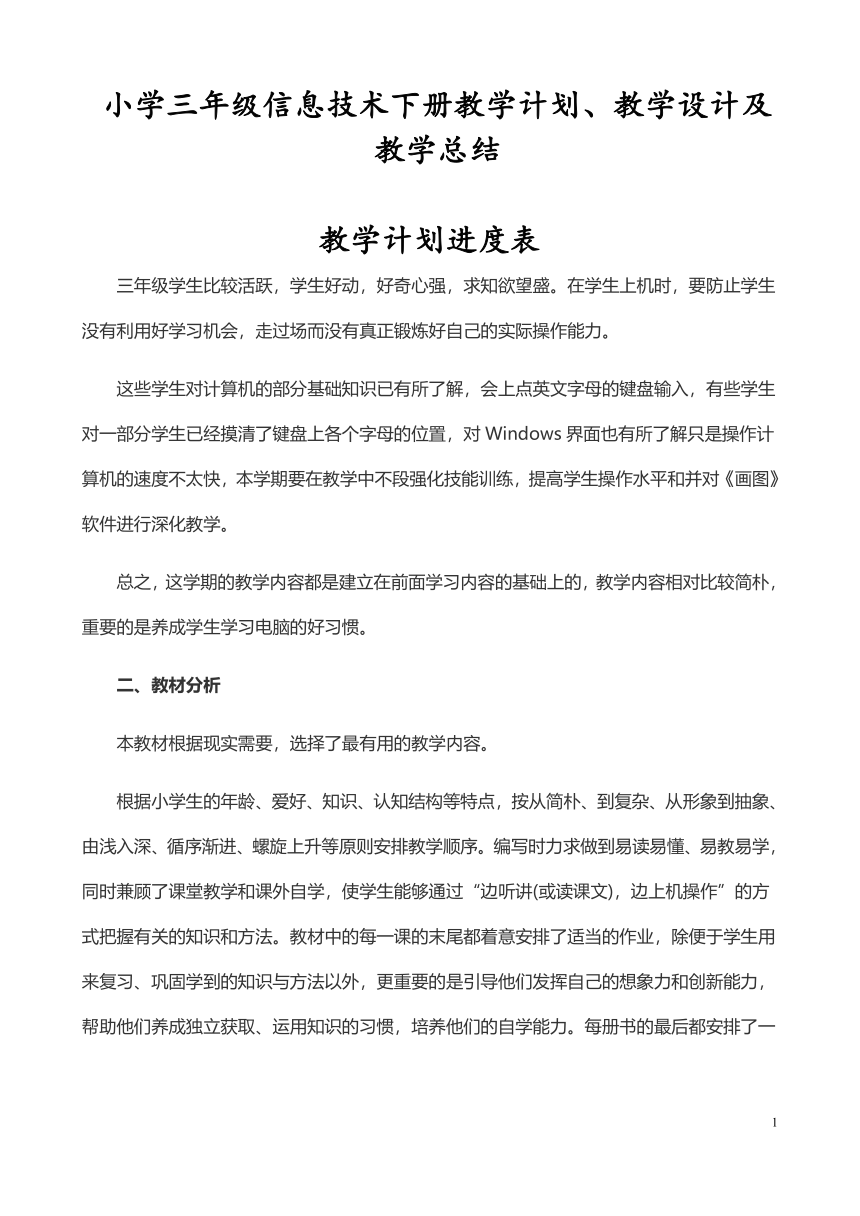 | |
| 格式 | zip | ||
| 文件大小 | 1.2MB | ||
| 资源类型 | 教案 | ||
| 版本资源 | 通用版 | ||
| 科目 | 信息科技(信息技术) | ||
| 更新时间 | 2023-01-14 20:15:00 | ||
图片预览
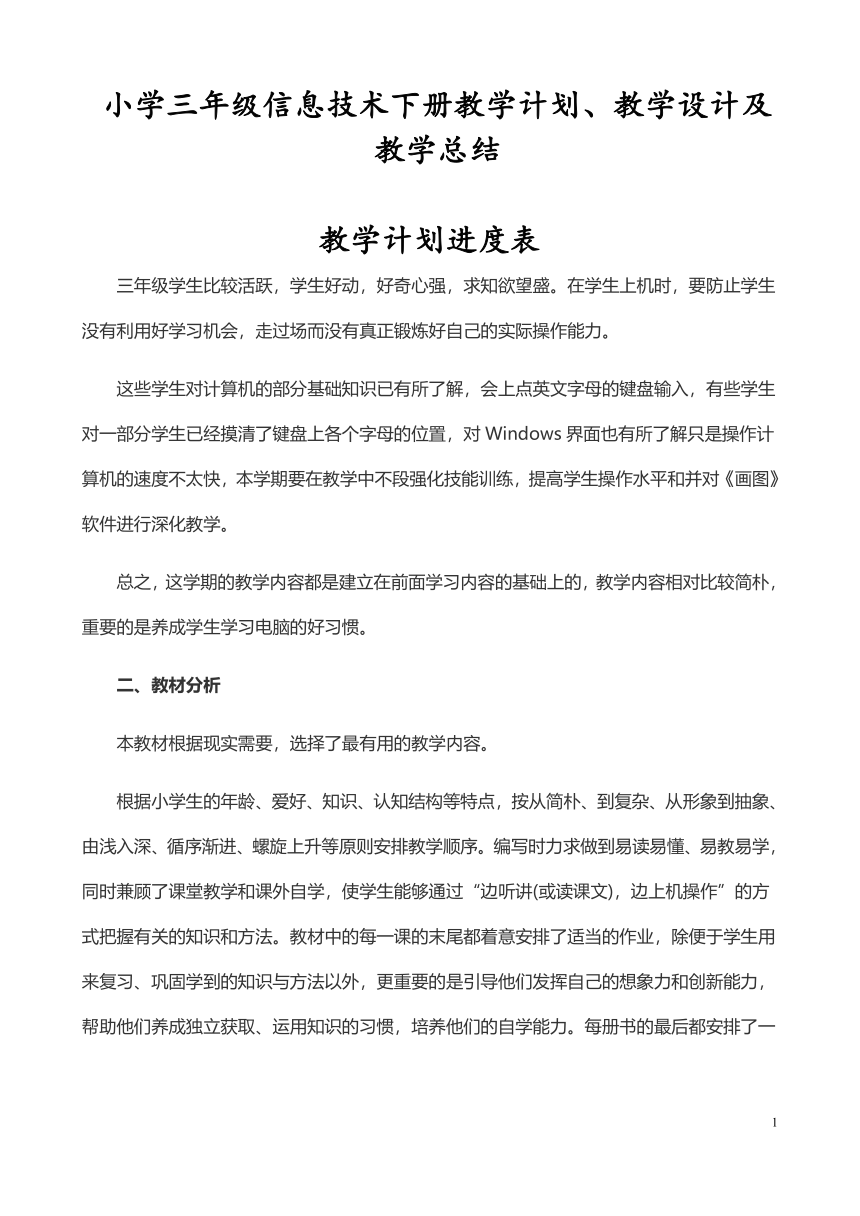

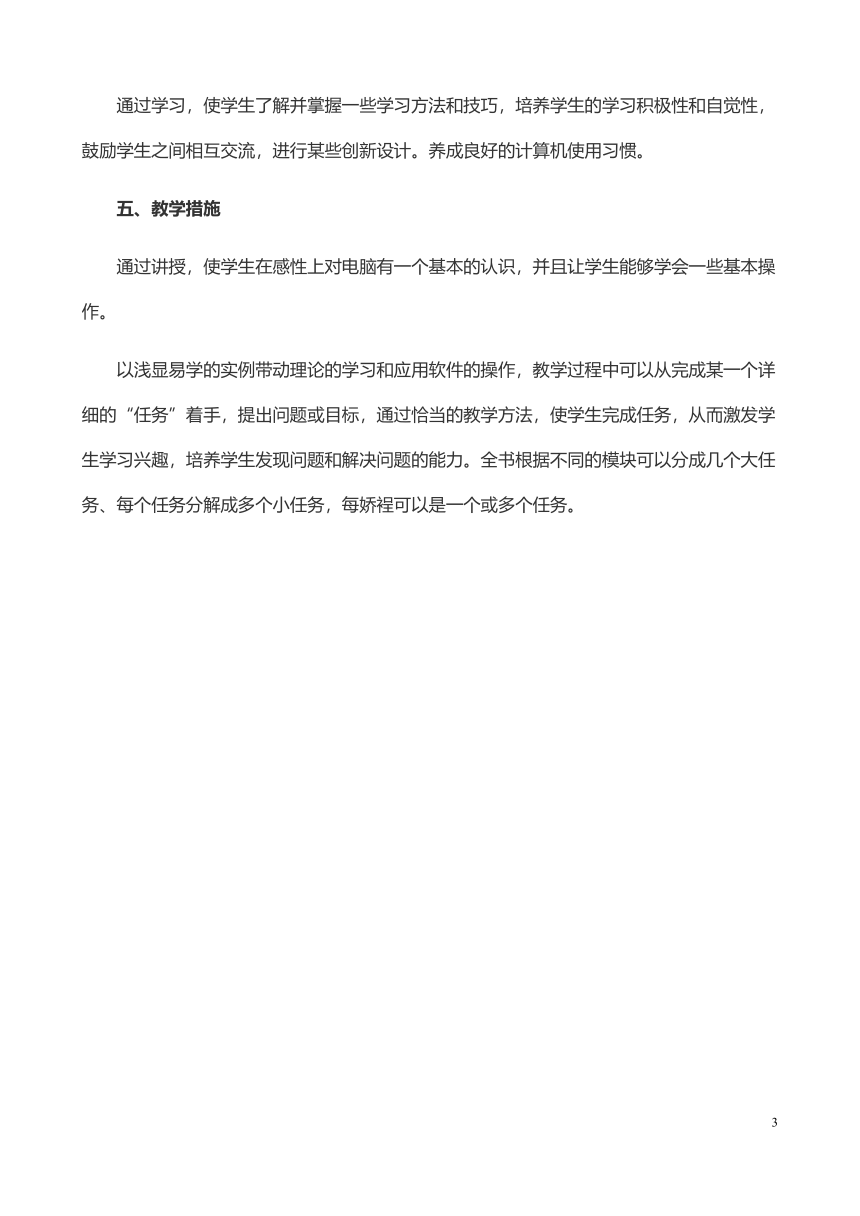

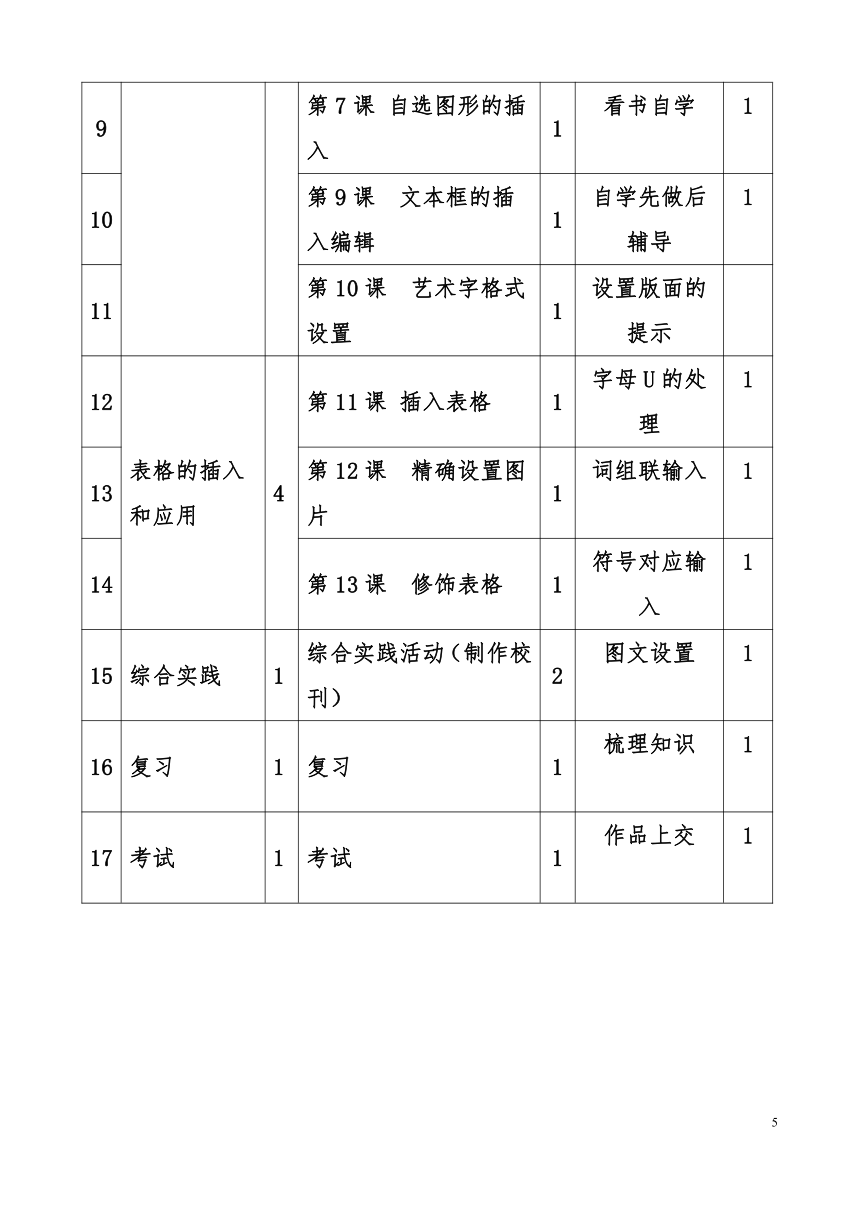
文档简介
小学三年级信息技术下册教学计划、教学设计及
教学总结
教学计划进度表
三年级学生比较活跃,学生好动,好奇心强,求知欲望盛。在学生上机时,要防止学生
没有利用好学习机会,走过场而没有真正锻炼好自己的实际操作能力。
这些学生对计算机的部分基础知识已有所了解,会上点英文字母的键盘输入,有些学生
对一部分学生已经摸清了键盘上各个字母的位置,对 Windows 界面也有所了解只是操作计
算机的速度不太快,本学期要在教学中不段强化技能训练,提高学生操作水平和并对《画图》
软件进行深化教学。
总之,这学期的教学内容都是建立在前面学习内容的基础上的,教学内容相对比较简朴,
重要的是养成学生学习电脑的好习惯。
二、教材分析
本教材根据现实需要,选择了最有用的教学内容。
根据小学生的年龄、爱好、知识、认知结构等特点,按从简朴、到复杂、从形象到抽象、
由浅入深、循序渐进、螺旋上升等原则安排教学顺序。编写时力求做到易读易懂、易教易学,
同时兼顾了课堂教学和课外自学,使学生能够通过“边听讲(或读课文),边上机操作”的方
式把握有关的知识和方法。教材中的每一课的末尾都着意安排了适当的作业,除便于学生用
来复习、巩固学到的知识与方法以外,更重要的是引导他们发挥自己的想象力和创新能力,
帮助他们养成独立获取、运用知识的习惯,培养他们的自学能力。每册书的最后都安排了一
1
课综合训练,以便学生将所学知识和方法融合贯通,从而培养学生综合运用知识和方法的能
力。
三、教学重点及难点:
使学生把握 xp 的基本操作,能够对《画图》进行深化的编辑与修改。
让学生能够用一种简单易学的中文输入法。
四、教学目标
知识与技能目标:
通过本课的学习,强化计算机的操作能力,进一步理解计算机是人们处理信息的“工具。”
使学生了解使用拼音输入汉字、标点符号等方法;用《画图》画一些具体的组合图形。
过程与方法目标:
要求学生熟悉电脑,了解电脑的组成,形成良好的操作习惯。形成对信息技术课的浓厚
的爱好。初步了解信息在社会各领域中的使用及重要性。初步了解组成计算机的几大部件。
建立对计算机学习的兴趣。
培养学生准确的操作姿势,培养学生操作电脑的良好习惯。
通过应用《画图》软件进行图形处理的操作,让学生感受计算机提供的图形处理工具。
情感态度与价值观目标:
建立对计算机的感性熟悉,了解信息技术在日常生活中的应用,培养学生学习、使用计
算机的兴趣和意识;通过实践可以巩固所学知识,培养学生的动手、动脑能力,培养他们的创
新精神和实践能力。
2
通过学习,使学生了解并掌握一些学习方法和技巧,培养学生的学习积极性和自觉性,
鼓励学生之间相互交流,进行某些创新设计。养成良好的计算机使用习惯。
五、教学措施
通过讲授,使学生在感性上对电脑有一个基本的认识,并且让学生能够学会一些基本操
作。
以浅显易学的实例带动理论的学习和应用软件的操作,教学过程中可以从完成某一个详
细的“任务”着手,提出问题或目标,通过恰当的教学方法,使学生完成任务,从而激发学
生学习兴趣,培养学生发现问题和解决问题的能力。全书根据不同的模块可以分成几个大任
务、每个任务分解成多个小任务,每娇裎可以是一个或多个任务。
3
六、教学进度
讲 授 教 学 内 容 课外辅导
主要内容 课
课 课
周 章节内容 主要内容 、对象 时
时 时
次
学生常规训 1
1 常规教育 1 课堂常规教育 1
练
动画演示 1
2 计算机基础 1 第 1 课 初始 word 1
看书指导 1
3 第 2 课 文本的编排 1
介绍 1
4 第 3 课 文本的修饰 1
第 4 课 保存“word” 保存位置强 1
5 Word 技能技 1
8 作品 调
巧
欣赏作品 1
6 第 5 课 查找与替换 1
资源准备
7
第 6 课 插入剪贴画 1
1
页面设置
8
4
第 7 课 自选图形的插 看书自学 1
9 1
入
第 9 课 文本框的插 自学先做后 1
10 1
入编辑 辅导
第 10 课 艺术字格式 设置版面的
11 1
设置 提示
字母 U 的处 1
12 第 11 课 插入表格 1
理
表格的插入 第 12 课 精确设置图 词组联输入 1
13 4 1
和应用 片
符号对应输 1
14 第 13 课 修饰表格 1
入
综合实践活动(制作校 图文设置 1
15 综合实践 1 2
刊)
梳理知识 1
16 复习 1 复习 1
作品上交 1
17 考试 1 考试 1
5
教学设计
第 1 课 认识 word——文字的输入
教学目标:
1.掌握在磁盘上创建文件夹的操作,学会将自己建立的文件保存在指
定的文件夹中,培养集中保存、管理自己文件的好习惯。
2.掌握 Word 软件的启动和退出,了解 Word 软件的窗口结构,能快速
找到所需要的操作命令。
3.掌握在 Word 中输入汉字的方法和将 Word 文档保存到指定文件夹的
操作。
4.掌握 Enter 键在 Word 中的功能。
教学重点:
1.在磁盘上创建文件夹,并将 Word 文档保存在指定的文件夹中。
2.Word 软件的启动和退出,了解 Word 软件的窗口结构,快速找到所
需要的操作命令。
教学过程:
一、导入:
请一位学生说一说:如果你的一篇作文写得非常好,语文老师想把它
发布到学校网站上,请问你应该怎么做?(生:把作文用 word 打好,
保存到 U 盘中,然后把 U 盘交给老师。)
今天,聪聪收到了同学的第一篇手稿——《妈妈的目光》,他觉得这
首诗写的非常好,感同身受。“三八妇女节快要到了,聪聪要把它作
6
为礼物发布到校园网上,献给全校师生的母亲。聪聪创建了自己的文
件夹,在 word 软件中输入了文稿《妈妈的目光》,并把它保存在自己
的文件夹中。
二、新授:
1、任务一:创建文件夹
在 d 盘上创建以“聪聪”为名的文件夹。
让学生自己参考课本,完成任务。教师辅导。
2、任务二:给文件夹改名——重命名
学生先自学课本,完成任务,汇报,教师总结。
3、任务三:认识 word 软件
让学生尝试打开 word 软件,对有问题学生可以参考课本。
4、任务四:输入文字
在学生完成任务之前和学生探讨输入法的选取、文本修改的问题。在
学生了解之后再按照课本上的内容输入。
5、任务五:保存文本
1、让学生参考课本保存的方法操作。
2、让操作完成的学生上台演示操作方法
3、引导学生总结保存文件的方法及注意事项。
6、任务六:完成课本创作天地任务。
三、教师小结。
7
第 2 课 字斟句酌——文本的编排
教学目标:
1. 掌握打开已有的 Word 文档的多种方法。
2.掌握 Enter 键和空格键的用法。
3. 掌握选取文本的两种基本方法。
4. 会利用“常用”工具栏中的“剪切”和“粘贴”命令移动选取的文
本。
教学重点:
1.在 Word 中输入汉字,并利用 Enter 键、空格键、Backspace 键、
Delete 键编辑修改文本。
2.对选取的文本进行移动、设置文字格式、段落格式等操作。
教学难点:
1.利用 Enter 键、空格键移动文本。
2.对选取的文本进行移动、设置文字格式、段落格式等操作。
教学过程:
一、导入:
上节课聪聪发现所有的语句都连在一起,给阅读造成困难,需要重新
对文本进行编排。本节课,同学们要帮助聪聪利用 enter 建和空格键
将这篇稿子重新编辑排版,整理成这个格式,效果和课本图 2.1 一样。
二、新授:
8
1、任务一:打开文档
教师将聪聪的文档传送的学生桌面上,让学生打开。
根据学生操作让学生演示 2 种方法。
2、任务二:对进行断句
和学生探讨一下断句的困难。
学生尝试操作,然后找几个学生演示操作。
教师和学生一起总结操作中出现的问题和困哪及解决方法。
3、任务三:插入空格
学生自学课本并尝试,教师引导。
4、任务四:移动文本
首先学生尝试。教师引导,有困难的可以参阅课本和请教老师同学。
5、巩固练习:P10 创作天地 2
三、教师学生小结: 知识着陆 1、2、3、4
9
第 3 课 妙笔生花
教学目标:
1.掌握几种快速选取文本的方法。
2.能利用“格式”菜单中的“字体”命令和“格式”工具栏对文
本格式进行设置。
3.能利用“格式”菜单中的“段落”命令设置文本的行间距、段
间距等。
教学重点:
1.设置字体的格式。教材中介绍了两种设置字体格式的方法:
2.设置段落的格式。
教学过程:
一、导入
出示两张效果图,引导学生仔细观察两张效果图。让学生讨论两者之
间的差异,谈谈自己浏览这样两种 Word 文档的感受,体会 Word 处理
文字的强大功能。
师:word 不愧是处理文字的专业大师,不但可以对文本进行修改、编
排,还能设置文本的字体、字号、颜色和行距等。今天,我们就学习
利用 word 这些功能将《妈妈的目光》这篇文稿重新编辑排版。
二、新授:
(一)快速选取文本:
1、快速选取一行、一段或整篇文本
10
(1)学生先带着问题自学 P11、12,并尝试;
问题:怎样可以选取一行文本?怎样可以选取一段文本?怎样可以选
取整篇文本?
(2)学生汇报,教师和学生一起总结操作中出现的问题和困难及解决
方法。
2、快速选取连续多行文本
(1)学生先带着问题自学 P12,并尝试;
问题:怎样可以快速先以连续多行文本?
(2)学生汇报,教师和学生一起总结操作中出现的问题和困哪及解决
方法。
(二)设置文本字体格式:
1、布置任务:将第一段“妈妈的目光”设置为“华文彩云”“三号”
“加粗”“蓝色”
学生先尝试,再找几个学生演示。
2、教师总结 2 种设置文本格式的方法:
方法 1:先选取文本,后“格式”——“字体”
方法 2:选取文本后,在格式工具栏中设置
(三)设置文本段落格式
1、师:由于文本默认的行距为“单倍行距”,当文本的字号变大时,
文本的行间距也随着变大。为了使版面看起来更美观,需要将行距调
整一下。
2、师演示操作
3、学生尝试操作,老师巡视辅导并纠正问题。
11
(四)创作天地:
打开第 2 课保存的“一定是.doc”文档,对这篇文档的格式进行设置,
可以选择自己喜欢的字体、字号、字体颜色、行间距、对齐方式等并
用“另存为”命令采用自己的名字为文件名保存修改的结果,并提交
作业。
(鼓励学生大胆创新,用与众不同的字体、颜色等将自己的文档修饰
得更漂亮。)
(五)展评学生作品。教师组织学生在独立完成任务的基础上进
行交流,鼓励学生大胆展示自己的作品,以点带面,使学生全面掌握
本课的知识点,使本课的教学达到预期目标。
三、老师小结:
12
第 4 课 妙用标点
(一)本课教学目标
1.了解中英文标点符号的差异,会输入一些常用的中文标点符号。
2.会利用“查找/替换”功能快速找到错误并替换成正确的内容。
3.会设置首字下沉,增加文章的观赏性。
(二)教学设计与教学建议
1.课堂引入分析
本课的主要任务是通过修改《风筝的来历》这篇文档的标点符号,
使文章变得层次清楚,语句流畅。本课可以结合语文教学,教学过程
可分为两步进行:
(1)将《风筝的来历》这篇文档的电子稿通过多媒体教学网演示
给学生看,让学生在阅读过程中找出错误。三年级的学生对一些常用
的中文标点符号比较熟悉,在阅读的过程中就会发现文中的标点不符
合中国人的使用习惯,让学生就此问题展开讨论,并参考教材了解中
英文标点符号的差异。
(2)将《风筝的来历》这篇文章的电子稿通过多媒体教学网传给学生,
让学生直接在电子稿上修改。教师可组织学生参考教材自学或小组合
作学习来完成本课的任务。要完成本课的任务需要解决以下几个问
题:
①怎样输入中文标点符号( ),。 ?!;:“ ”《 》 ·¥ —
— ……
②怎样进行“查找/替换”操作?
③怎样设置首字下沉?
13
教学活动中应注意两个问题:
(1)教师在创设本课教学开始的问题情境时,不必拘泥于教材提
供的模式,可以根据实际情况采用灵活多样的问题情境和教学活动。
(2)教师要鼓励学生勇于尝试,通过实践总结操作技巧,并把自
己的经验与同学分享。
2.重点内容分析
本课的重点可以归纳为三点:
(1)中文标点符号的输入。有些符号可以直接输入,有些符号则
需要借助才能输入。本课在输入中文标点过程中,多次用到组合键,
即两个键搭配使用,如输入问号“?”,需要用到 ,学生不易掌握,
教师应为学生总结出使用组合键的技巧:先用左手的小拇指
按住主键盘区左侧的不松手,再用右手的小拇指按一下,然后释放 ,
这是配合指法的操作方法。
(2)“查找/替换”操作。利用“查找/替换”功能修改标点符号
时,教师要提醒学生“查找内容”栏中输入英文标点符号,“替换为”
栏中输入中文标点符号,要注意中英文标点符号的切换。
(3)设置首字下沉。“首字下沉”是我们在一些报刊、杂志中经
常看到的一种排版方式,教材中详细讲解了这种排版方式,操作比较
简便。
3.归纳提高分析
(1)由于中英文标点符号差异较大,为了符合我们中国人的阅读
习惯,在 Word 中输入中文时要注意使用中文标点符号。因此在安装汉
字输入法的同时也要切换成中文标点符号输入状态。
14
(2)对于篇幅较长的文档来说,当文档中出现多处相同的错误时,
利用“查找/替换”功能可以快速找到错误并替换成正确的内容,大大
简化操作节约时间。
(3)设置首字下沉,是我们在一些报刊、杂志中经常看到的一种
排版方式,可以增加文章的观赏性。
三)教学补充
1.符号的输入
在 Word 中输入符号有三种方法:
(1)通过键盘输入一些常用的中文标点符号。
(2)通过软键盘可以输入多种类型的符号:标点符号、数字序号、
数字符号、单位符号、制表符、特殊符号、希腊字母、俄文字母、注
音符号、拼音、日文平假名、日文片假名。
(3)执行“插入”→“符号”命令,弹出“符号”对话框,如图
4-1 所示,提供了更丰富的符号。
15
第五课 如虎添翼——插入剪贴画
教导目的:
1、能按照文本的内容插入恰当的剪贴画。
2、能使用鼠标拖动的要领调剂剪贴画的巨细、位置。
3、能配置剪贴画的版式,能转变剪贴画的颜色。
教导重、难点:
1、向 word 文档中插入剪贴画的要领。
2、配置剪贴画式样的通常要领。
课时安顿:两课时
教导历程:
(一)导入新课:同砚们,老师将上节课编排好的《鹞子的原因》
这篇文稿举行了一些修改,下面请大众来看一下原来的文稿和老师修
改后的文稿,比力一下两篇文档有什么分歧。
生:多了图片。
师:哪一篇文档看起来更美丽、更美观呢?
生 1:老师修悔改的。
师:你说
生 2:我也喜好老师修悔改的文档
师:看来,同砚们都更喜好第二篇文档。那么,我们大众能不克
计划这样一篇文档呢?固然能了。那么我们又该若何实现这一成就
呢?
这便是我们本日要学习的内容:(板书:第 5 课 如虎添翼——插
16
入剪贴画)
(二)新授:
第一课时
下面我们就来看一下具体的实现要领:
师:同砚们,在我们对某一个文档举行修改之前,必要先打开这
个文档,这是我们前方已经学习过的内容。好,下面请大众把你电脑
尚位于当地磁盘 D:盘上的“鹞子的原因”这篇文档打开。
1、在文档中插入剪贴画:
师:在我们的 word 软件中自带了一个剪辑治理器,内里有百般类
别的剪贴画供我们应用。在这里就有我们必要的鹞子图片。那么我们
如安在这篇文档中插入剪贴画呢?(板书:1、插入剪贴画)好,下面
请同砚们打开书 23 页,按照书中 1、插入剪贴画中提供的插座,自己
来试一试在剪辑治理此中找到鹞子的图片,并把它插入到文档中(师
巡视,门生操纵)。
师:好,下面我请一位同砚来给我们大众演示一下你是若何操纵的。
一门生操纵,其他门生看。
师:嗯!大众说说,他做得对过错呀!生答复。
师:对!经由过程这种要领我们就可以把“鹞子”这幅剪贴画插
入到我们的这篇文档中来了。那么,我们的图片治理起就像是一个放
满图片的大柜子,这个大柜子里有许多的抽屉,全数的画都被分门别
类的放在各个抽屉里,当我们必要在文档中插入一个图片的时间,我
们只必要打开图片所属分类的抽屉就可以找到所需的图片了。歧:我
们要找“桃心”的这个剪贴画,(幻灯片演示出示“桃心”图片)那
17
么我们只必要在剪辑治理器中找到“桃心”图片地点的“标志”分类,
就可以找到“桃心”图片了。由于时间的干系,我们在这里就不再操
纵了,感兴趣的同砚,下课的时间可以自己找找看“兔子”这幅剪贴
画在图库的谁人分类内里。
2、调剂图剪贴画的巨细:
师:插入“鹞子”这幅剪贴画后,我们发觉它太大了,并分歧适
我们必要的巨细。那么,我们怎么办呢?
生:必要调剂图片巨细/必要把图片放小。
师:对,我们必要调剂剪贴画的巨细(板书:2、调剂剪贴画的巨
细)。同砚们,你会不会呢?请大众自己来试一试吧(门生测试操纵,
师巡视)。
师:你来给大众演示一下吧!
生演示。
师:好!大众本日的再现都非凡好,操纵的又快又准确!那么在
这里大众注意了,在我们选中剪贴画时,周围出现的这八个玄色控制
点分别有什么作用呢?(课件演示)在这里我们只必要缩小图片,因
此我们只要拖动图片四个角上的随意一个控制点就可以了。
第二课时:
2、配置剪贴画的版式:
导入:在上一节课中我们在“鹞子的原因”这篇文档中插入了“鹞
子”的图片,并对图片的调剂到了我们所需的巨细。为了使插入的图
片不妨与文本和睦的方柄圆凿,下面我们来对剪贴画的版式举行配置。
(板书:3、配置剪贴画的版式)
18
师:那么若何来配置剪贴画的版式呢?下面请大众自己先来试一
试,将我们的图片版式配置为“周围型”。
师:谁来给我们共享一下你的操纵历程?
生演示。
师:这位同砚做得对过错呀?(生答复)
师:好!看来大众都掌握了配置剪贴画版式的要领了。那么大众
请看在“配置图片个是“对话框中,我们经由过程点击“高级”按钮,
在高级版式对话框中,可以配置特别加倍丰裕的围绕方法。大众可以
在课后测试一下若何配置高级版式。
4、移动剪贴画
我们把剪贴画的版式配置好了以后,下面我们就要把剪贴画移动
到我们的笔墨中间了。(4、移动剪贴画)
下面请同砚们把你改好版式的“鹞子”剪贴画移动到笔墨中间的
随意位置(生操纵,师巡视)。
下面,请同砚们把你的剪贴画的版式改成“嵌入型”,看看和“周
围型”的版式成就有什么分歧?
生 1:我发觉“嵌入型”版式的时间笔墨跑到下面去了。
生 2:我发觉“嵌入型”版式的时间图片单独占了好几行。
生 3:我发觉“周围型”的时间笔墨覆盖在剪贴画的周围。
师:好,请同砚们把你们的剪贴画版式改回为“周围型”。
5、修改剪贴画的颜色:
师:那我们发觉剪贴画和笔墨的颜色反差很大,为了使画和笔墨
19
看起来特别加倍和睦团结,我们可以对剪贴画举行简略的修饰(板书:
5、修改剪贴画的颜色)。
演示:同砚们,我们的剪贴画修饰之后,配景颜色填补为由绿变
黄的渐酿成就。请同砚们自己先来测试操纵一下(生操纵,师巡视)。
师(演示):在这里, 我们最后选中图片,在出现的“配置自选
图形”式样对话框中,最后选中“颜色与线条”标签,在“颜色”选
项列表中选择“填补成就”下令,在“填补成就”对话框中单吉“过
渡”标签,单击“双色”单选按钮,在选择“斜上”填补方法,再在
“变形”选择中选择第一种变形成就,点击“确定”,再点“确定”。
这样,在参预了剪贴画后,我们的文本就变得俊俏又美丽了。
(三)总结:
那么,经由过程这两课的学习后,你都学到了那些知识呢?
1、最后,我们知道了 word 中自带一个丰裕的图片库,内里有许
多剪贴画,我们可以经由过程图片剪辑治理器把图片插入到 word 文档
中。 2、经由过程学习,我们知道了若何配置剪贴画的围绕方法,使
画与文本融为一个别。
3、经由过程学习,我们还知道了怎样对图片举行简略的修饰,转
变图片的配景颜色。
好,本日的课就上到这里。(1、下课。2、剩下的时间请没做完
的同砚抓紧时间做,做完的同砚把你的文档留存以后,把书翻到 28
页,按照课后创作天地中的要求,完成劳动。
20
第 6 课 相映生辉
(一)本课教学目标
1.能根据实际需要设置页面的尺寸。
2.会为文档添加艺术边框和水平分隔线。
3.能通过“常用”工具栏中的“打印预览”按钮 预览文档经
过修饰后的整体效果。
4.能把现有的 Word 文档转换为网页。
(二)教学设计与教学建议
1.课堂引入分析
本课的主要任务是给“风筝的来历.doc”文档添加水平线和艺术
边框,使文档版面变得更加美观。教学过程可分为两步进行:
(1)引导学生仔细观察教材中图 5.1 和图 6.1。让学生比较两者
之间的差异,哪个版面更美观,谈谈自己的看法。并在此基础上提出
问题:
①如何设置页面大小?
②如何为页面添加水平线和艺术边框?
(2)组织学生参考教材通过自学或小组合作学习的方式解决问题,并
让学生及时反馈学习成果,学生遇到的共性问题,可以让已经解决问
题的学生通过多媒体演示操作过程(提倡),也可以是教师演示操作
过程。使学生全面掌握本课的知识点,达到本课教学的预期目标。
教学活动中应注意两个问题:
(1)教师在创设本课教学开始的问题情境时,不必拘泥于教材提
供的模式,可以根据实际情况采用灵活多样的问题情境和教学活动。
21
(2)要充分发挥师生互动、生生互动的整体功能,尊重学生的个
体差异,充分利用好知识技能水平高的学生资源,带动知识技能水平
低的学生共同进步。
2.重点内容分析
本课的重点可以归纳为两点:
(1)页面设置。Word 为我们提供了一些标准规格的纸型,可以
根据实际需要选择,如果计算机安装了打印机,根据打印机类型的不
同,纸型的规格也有所区别。在默认情况下,Word 文档的页面规格是
21×29.7 厘米的 A4 纸型,如图 6-1 所示,如果在实际应用中需要的
纸型没有提供,可以自定义纸张的大小,也可以自行调整页边距。
(2)为页面添加艺术边
框和水平线,是修饰页面的一
种常用的手段。需要注意的是
水平线的颜色、艺术边框的颜
色要与文本内容的颜色搭配。
插入的水平线高度和宽度可
以利用鼠标进行修改,方法同
改变剪贴画的大小。
印机,根据打印机类型的不同,纸型的规格也有所区别。在默
认情况下,Word文档的页面规格是21×29.7厘米的A4纸型。如
(果2使)用为了不使同页大面小看的起纸来张更,必加须美通观过, °可页以面设为置文 ±档来添改加变艺纸张术大边小框,和水平分
隔线,要注意水平分隔线、页面边框、文档内容颜色的搭配。
(3) 单击“常用”工具栏中的“打印预览”按钮 ,进入“打
22
印预览”页面,可以预览到文档经过修饰后的整体效果。
(4) 利用 Word 软件还可以制作网页,或把现有的 Word 文档转
换为
网页,这样就可以把我们的作品发布到网上,让更多的人来欣赏。
(三)教学补充
1.为段落或文字添加边框
除了可以为页面添加边框,也可以为某个段落或某些文字添加边
框,具体操作过程如下:
(1)将光标定位在要添加边框的段落中。
(2)执行“格式”→“边框和底纹”命令,弹出“边框和底纹”
对话框。
(3)为段落添加边框的操作过程如图 6-2 所示。
提示:为文字添加边框操作与为段落添加边框操作稍微有些不同:
①先选取文字。
②在“应用于”栏中选择“文字”。
23
1.单击“边
框”标签
2.单击“方框”
预览效果
3.选择线型
4.选择颜色
5.选择宽度
6.选择“段落”
7.单击“确定”
图6-2
效果如图6-3所示。
图6-3
课题:第 7 课《群鸭戏水——自选图形》
课时:一课时
教学目标:
(1)、认知目标:1、通过教学使学生学会使用“绘图”工具栏中的
自选图形中的“椭圆”及“曲线”工具。2、掌握给自选图形填充颜色。
3、会将分散的图形组合起来。
(2)、能力目标:1、在 Word 文档中——绘制鸭妈妈图形的过程中培
养学生观察能力、动手能力。2、培养学生勇于探索的创新意识和自主
学习的能力。
(3)、情感目标:1、激发学生对信息技术课的兴趣。2、培养学生的
审美能力。3、培养学生互相协作的精神。
教学重、难点:
24
教学重点:1、插入来自文件的图片
2、利用“绘图”工具栏中的自选图形工具绘制图形
3、会将分散的图形组合起来
教学难点:1、灵活使用“绘图”工具栏中的自选图形工具
2、利用“复制”和“粘贴”进行相同内容的复制
3、将分散的图形组合起来
教学过程:
一、创设情景、引入课题
二、出示课题(板书)
三、出示教师作品,学生观察回答问题
四、学生观察后,以二人小组为单位,合作画鸭妈妈(学生操作,教
师巡视、指导、评价)
五、教师给学生演示在 Word 中,用绘图工具栏中的自选图形中的线条
里的曲线工具画鸭妈妈的翅膀(学生操作,教师巡视)
六、用填充工具给自选图形填充颜色(板书)
七、指名让学生来插入图片的来自文件
八、各部分图形组合起来,让学生完成自己的《群鸭戏水》图(学生
操作,教师巡视,指导,评价)
九、学生互评、自评
十、总结
在给图形填充颜色时,遵循的原则是“先选取后操作”。
十一、作业:
通过今天在 Word 中绘图工具栏中的自选图形的学习,你能用我们学过
25
的内容画出奥运五环吗?
第 8 课 古诗欣赏 插入文本框 《插入文本框》
一、说教材和学生
《插入文本框》是小学信息技术第三册教材第二单元第 8 课的内容,
是在孩子们掌握了 PowerPoint 基本的编辑和排版的基础上进行学习
的。本课主要是让学生掌握在 PowerPoint 中插入文本框的方法,以使
编辑出来的文档比较美观、也为以后综合运用 PowerPoint 知识进行版
面设计作了铺垫。本课内容形象直观,灵活有趣,可以充分调动学生
的手和脑,培养学生学习计算机的兴趣,使学生掌握一种实用的文档
排版方法。针对五年级学生好玩、好问、好奇的心理特征,明确活动
的任务、要求。
基于学生的认知特征和心理特征,结合教材的特点,我确定了以下教
学目标和教学重点:
1、知识目标:了解在 PowerPoint 中插入文本框的方法,能够在文本
26
的编辑排版过程中灵活运用;掌握简单的设置、调整文本框的方法。
2、能力目标:培养学生如何获取信息、处理信息和应用信息的能力。
培养学生自我探索、自主学习的能力和自我创新、团体协作的能力。
3、情感目标:让学生自我展示、自我激励,体验成功,在不断尝试中
激发求知欲,在不断摸索中陶冶情操。在学习中体会安全的重要性。
为了更好地完成的教学目标,我设计本课的教学重点是使学生掌握在
PowerPoint 中插入文本框的方法,难点是如何对文本框进行设置,达
到美观的效果。
为了突出教学重点、突破教学重难点,本课的教学设计是以“学生自
主学习”、“学生合作交流”为本,把学习的主动权交给学生,让学
生主动参与学习、自由的发挥,从而使学生学得生动活泼,妙趣横生。
以此在兴趣中突破教学难点,如果学生出现偏差,教师需适当点拨一
下。本节课力求在老师帮助指导下,让学生自己领悟,自己动手、尝
试操作,使学生养成独立思考、勇于发现的思维习惯。
二、说教法
为了更好落实教学目标,凸现学生在合作中的自主学习,这节课我主
要采用任务驱动法、再以演示、激励等方法为辅助手段,五年级的学
生已有了一定的自学能力,利用学生已储备的书本知识和生活经验,
设置任务,让学生在学习任务中,自己思考,主动探究,以“任务驱
动”的方式发展能力。教师在整个过程中起到组织、引导、协调、咨
询的作用。
三、说学法:
最有价值的知识就是关于方法和能力的知识。学生学法有合作学习、
27
探究性学习、自主学习等。因为现在的孩子都是独生子女,合作交流
的能力很差,自主学习的能力也不高,所以我们在平时的教学中要多
培养学生生活中缺少的能力,以便为社会输送合格的人才。从而使学
生的思维能力,自学能力和动手能力随时得到锻炼。
四、说教学流程:
1、课件演示,引入课题:
我在大屏幕展示用“横排、竖排文本框”排版的交通宣传标语。让学
生读一读,说说看到的排版形式与普通的有什么区别?学生可能说填
充了颜色、文字周围有红色的边框等。(引出条幅的美是“文本框”
的功劳)进而揭示课题。
(这样设计的目的是根据五年级学生的年龄和兴趣特点,利用条幅,
使学生产生美感,活跃思维,从而激发了学生的求知欲。)
2、自主学习、探究新知:
我们在 Word 中已经学过了插入文本框的方法,看谁能在 PowerPoint
中插入文本框,并输入“珍爱生命、关注安全”八个字。
然后让学生上机练习插入文本框的方法。
(这样设计的目的是让学生了解在 Powerpoint 中插入文本框的方法
与在 Word 中插入文本框的方法相同,通过练习,掌握在 Powerpoint
中插入文本框的方法。教师巡视指导根据学生的学习表现,给予适当
的鼓励或矫正性评价。同时鼓励性评价是对学生的赏识、激励,以此
激发学生的兴趣和信心。)
进一步问:为了使条幅鲜艳醒目,我们可以怎样设置呢?学生先交流
再动手操作。
28
(这一环节的设计抛给学生任务、使学生合作交流,共同探讨的颜色
的填充、线型、线条颜色等。在交流的同时学生们也掌握了其他同学
的创作方法和风格。这样也培养了学生的合作学习的能力、动手操作、
勇于创新的能力,以及审美的能力。期间教师巡视指导。)
下面请同学演示一遍操作步骤,其他同学认真看。
(这样设计的目的是通过“多媒体网络”教室“广播”功能,让每个
同学能看到具体的操作步骤,加深对操作要领、步骤的理解。)
接下来将学生作品通过大屏幕展示给全班同学看,引导学生自评、互
评。
(评价时有意识选择有代表意义的不成功作品以突破学习难点。利用
赏识激励的教学策略使不同差异的学生尝到成功的喜悦和创作的快
乐,同时培养学生评价的能力。)
3、归纳总结,情感体验
(1)学生交流学习心得,说说制作交通安全宣传标语的用途。
(2)教师帮助学生梳理知识,归纳总结。
(总结目的在于加深学生对知识的记忆、理解,完成真正意义上的知
识建构。)
4、课后作业,拓展延伸
作业:制作两页宣传标语。
要求:一页为横排,一页为竖排;不同的标语设置不同的文字和背景
颜色,注意美观。
(这样设计的目的是抛给学生任务,让学生自主学习,并完成练
习。)最后鼓励学生将所学的知识运用到实际的学习、生活中去,结
29
束本课教学。
第 9 课 惊弓之鸟
(一)本课教学目标
1.能在 Word 中插入艺术字,利用“艺术字”工具栏设置艺术字
的版式、形状,使艺术字更加美观。
2.能在自选图形中输入文字,会为自选图形填充具有透明效果的
色。
(二)教学设计与教学建议
1.课堂引入分析
本课的任务是将图片、自选图形、艺术字有机地组合在一起,创
作
一组连环画。教学过程可分为三步进行:
(1)创设情境。为激发学生的学习兴趣,教师只给出作品中的四
幅图,让学生根据画面讲故事,为了增加趣味性,教师也可以给出与
教材不同的画面。组织学生讨论“怎样才能使画面更充分表达出故事
情
节”,由此引出本课的教学目标。
学生根据认知水平会说出“利用文本框为画面添加文字说明”。
教师在这不置可否,让学生自己尝试或参考教材通过实践总结出解决
问题
的方法。
30
(2)教师可组织学生参考教材以自学或小组合作学习方式完成本
课
的任务。在创作过程中提示学生解决以下几个问题是完成任务的关键:
①如何使插入的图片尺寸一致?
②如何在自选图形中添加文字?
③如何在文档中插入艺术字以增加作品的可观赏性?
(3)展评学生作品。鼓励学生大胆创新,创作出更有新意的作品,
参照第 16 课的作品评价表对学生作品进行自评、互评、教师点评。
提示:本课的主要任务是为图配上文字说明,为了不影响画面,
文字要尽量简捷,这对学生的语言表达能力也是一种考验,教师可在
作品评价表中增设一项评价内容“语言表达能力”,比一比谁的语言
既简练
又表达的清楚。
教学活动中应注意几个问题:
(1)教师在创设本课教学开始的问题情境时,不必拘泥于教材提
供
的模式,可以根据实际情况采用灵活多样的问题情境和教学活动。
(2)教师要鼓励学生勇于尝试,通过实践总结操作技巧,并把自
己
的经验与同学分享。
(3)教师在充分启发、引导学生思考、研讨的同时,自己也应积
极
参与到交流活动当中,如本课需要用到图片素材,教师要在课前做充
31
分的准备,素材要尽量丰富一些,让学生有发挥的空间。
(4)要及时反馈学生的学习效果。
2. 重点内容分析
本课的重点可以归纳为三点:
(1)精确设置图片的尺寸。通过前面的学习,学生已经掌握了利
用鼠标拖动的方法改变图片大小的操作,但是当在文档中插入多张图
片,且图片的原始尺寸不一样时,就需要通过“设置图片格式”对话
框为图片指定高度和宽度以保证图片的尺寸一致。需要提醒学生的是:
在“设置图片格式”对话框中,“锁定纵横比”是一项重要选项,如
果插入的多张图片原始尺寸不同,要使它们在 Word 中的大小相同,就
要去掉“锁定纵横比”复选框的“√”,指定高度和宽度,这样有可
能会使图片发
生变形。
(2)制作艺术字。艺术字是一种特殊的文字效果,色彩艳丽、造
型别致,用到文档中会起到令人赏心悦目的效果。熟练掌握“艺术字”
工具栏的使用,会使制作艺术字更加得心应手。教师可以提示学生:
设置
艺术字的版式、大小等操作与自选图形、剪贴画相同。
(3)在自选图形中添加文字。右击插入文档中的自选图形,在弹
出
的快捷菜单中单击“添加文字”命令,自选图形就转化成为文本框,
利用这种方法可以产生各种形状的文本框,此时对文本框的操作都能
应用到自选图形上。在本课的创作天地栏目中,就使用了“星与旗帜”
32
类型中的“竖卷形”。需要提醒学生的是:作品中的“竖卷形”与“星
与旗帜”类型中的“竖卷形”水平方向相反,操作方法是:选取自选
图形,执行“绘图”工具栏中的“绘图”→“旋转或翻转”→“水平
翻转”命
令。
3.归纳提高分析
本课涉及到的知识可以归纳为以下几点:
(1)通过“设置图片格式”对话框精确设置图片的尺寸,如果插
入的多张图片原始尺寸不同,要使它们在 Word 中的大小相同,就要去
掉“锁定纵横比”复选框的“√”,指定高度和宽度,这样有可能会
使图
片发生变形。
(2)在 Word 中插入艺术字,利用“艺术字”工具栏设置艺术字
的版式、形状,使艺术字更加美观,起到令人赏心悦目的效果。
(3)右击插入文档中的自选图形,在弹出的快捷菜单中单击“添
加文字”命令,自选图形就转化成为文本框,利用这种方法可以产生
各种形状的文本框,还可以为自选图形填充具有透明效果的颜色。
(三)教学补充
1.文字的方向
利用插入文本框的方法我们可以得到两种文字方向,即横排和竖
排,Word 还提供了更多的设置文字方向的效果。
(1)选取文本框。
(2)执行“格式”→“文字方向”命令,弹出“文字方向”对话
33
框,提供了 5 种文字方向,如图 9-1 所示。
提示:如果不
选取文本框,直接
执行步骤2,应用的
范围是整篇文档,
只能设置三种文字
2.自选图形与文本框
在自选图形中输入文字后,文字与边框线的距离也可以调整,方
法同文本框。但是,由于许多自选图形的形状不规则,输入的文字不
多,要想显示更多的文字,可以借助文本框来达到目的。具体操作过
程如下:
(1)插入自选图形,调整好自选图形的大小。
(2)插入文本框,输入文字。
(3)将文本框设置成无填充颜色,并去掉边框线。
(4)将文本框置于自选图形上层,并根据自选图形调整大小。
34
第 10 课 运动简报
在自选图形中输 在自选图形中输入文字后,文字
入文字后,文字 与边框线的距离也可以调整,
自选图形与文本框搭配使用效果
直接在自选图形中插入文字效
果
(一)本课教学目标
1.能在文档中采用分栏排版效果。
2.会为页面添加具有水印效果的背景图片。
3.会在自选图形中填充图片,以达到将图片剪切成各种形状的效
果。
(二)教学设计与教学建议
1.课堂引入分析
本课的任务是利用分栏排版效果将图片、自选图形、艺术字、文
字有机地组合在一起,制作成一份内容较丰富的电子简报。教学过程
可分为三步进行:
(1)创设情境。展示教材中的图 2.1,请学生回忆完成这样排版
方式的操作过程。再演示将《妈妈的目光》这篇文档进行分栏排版的
操作,组织学生讨论两种方法的差异,由此引出本课的教学目标——
分栏排版。
(2)教师可组织学生参考教材以自学或小组合作学习方式完成本
35
课的任务。在创作过程中提示学生解决以下几个问题是完成任务的关
键:
①设置页面格式为 A4 纸型,横向。
②设置分栏效果。
③为页面设置具有水印效果的背景图片。
④为自选图形填充图片。
(3)展评学生作品。鼓励学生大胆创新,创作出更有新意的作品,
参照第 16 课的作品评价表对学生作品进行自评、互评、教师点评。
教学活动中应注意几个问题:
(1)教师在创设本课教学开始的问题情境时,不必拘泥于教材提
供的模式,可以根据实际情况采用灵活多样的问题情境和教学活动。
(2)教师在充分启发、引导学生思考、研讨的同时,自己也应积
极参与到交流活动当中。为节省课堂时间,教师要在课前做充分的准
备,为学生提供文字、图片等素材。
(3)要及时反馈学生的学习效果。
2. 重点内容分析
本课的重点可以归纳为三点:
(1)为页面设置分栏效果。分栏效果是我们在报刊、杂志中常见
的一种排版效果,可根据需要将页面分成两栏或三栏,如果需要分成
更多的栏,也可以在“栏数”栏中直接输入数字。需要提醒学生的是:
只有
输入的文字或插入的图片占满一栏后,光标才会自动跳到第二栏,以
此
36
类推。
(2)为页面添加具有水印效果的背景图片。利用水印效果制作页
面的背景,可以避免背景图片的色彩太过突出,喧宾夺主。由于用于
制作页面背景的图片尺寸与页面尺寸有时不符,还需要调整背景图片
的大小,但如何能激活背景图片,即选取背景图片,是个难点。当为
页面插入具有水印效果的背景图片时,在页面上会自动出现添加页眉
和页脚的编辑区,双击页眉编辑区,进入页眉编辑状态,此时单击背
景图片,背景图片被选中,用鼠标可以随意调整图片的大小。
(3)为自选图形填充图片。由于自选图形的形状非常丰富,为自
选图形填充图片可以达到将图片剪切成各种形状的效果,这种操作方
法也
可以推广到艺术字、文本框等操作对象,得到特殊效果。
3.归纳提高分析
本课涉及到的知识可以归纳为以下几点:
(1)在文档中采用分栏排版效果可以使版面更美观,便于读者阅
读。
(2)为了使页面更加美观,可以为页面添加背景图片,由于背景
图片的颜色会使页面上的文字看不清楚,可以把背景图片设置成水印
效
果。
(3)在自选图形中填充图片,可以达到将图片剪切成各种形状的效
果,如将图片剪切成圆形、星形等。
(三)教学补充
37
1.添加页眉和页脚
我们看的图书中都有页码,在 Word 中也可以为文档添加页码。执行“视
图”→“页眉和页脚”命令,在页面的上端和下端出现文本框,并弹
出“页眉和页脚”工具栏,如图 10-1 所示。
如将页码添加到页面下方,就在页脚处单击,插入点出现在页脚处,
可直接通过键盘输入页码,也可以通过“页眉和页脚”工具栏中的
“插入‘自动图文集’”按钮插入。
38
2.在页眉中插入背景图片
在本课中,为页面添加具有水印效果的背景图片操作也可以利用在页
眉或页脚中插入图片的方法达到相同的效果。
(1)在页眉中插入背景图片,并将图片的大小调整到铺满整个页面。
(2)为图片设置 °冲蚀 ±效果,操作过程如图10-2所示。
2.单击“颜色”
3.单击“冲蚀”
1.选取图片
图
第 11 课 横竖天地
(一)本课教学目标
1.掌握插入表格的两种方法。
2.根据需要创建规则的和不规则的表格。
3.会在单元格中输入文字,并设置单元格的对齐方式。
(二)教学设计与教学建议
1.课堂引入分析
表格对于学生来说并不陌生,在生活中经常看到或用到表格,如
课程表、通讯录等,但如何利用 Word 创建表格对于学生来说却是新的
知识。本课的主要任务是初步制作一个不规则的表格,并在单元格中
输
入文字,教学过程可分为两步进行:
(1)创设情境。教师可以用学生最熟悉的课程表为例,组织学生
39
讨
论以下两个问题:
①将课程表的内容用语言怎样描述?
②为什么用表格来描述课程安排而不用语言来描述?
通过以上两个问题让学生知道创建表格的意义,既能将问题以清
晰、严谨且直观的形式表达出来。
(2)教师可组织学生参考教材以自学或小组合作学习方式完成本
课的任务。在创建表格过程中提示学生解决以下几个问题是完成任务
的关
键:
①在 Word 中插入规则的表格。
②利用拆分或合并单元格命令制作不规则的表格。
③在单元格中输入相应的内容。
教学活动中应注意两个问题:
(1)教师在创设本课教学开始的问题情境时,不必拘泥于教材提
供的模式,可以根据实际情况采用灵活多样的问题情境和教学活动。
(2)在学生自学的过程中,要让学生及时反馈学习成果,学生遇
到的共性问题,可以让已经解决问题的学生通过多媒体演示操作过程
(提倡),也可以是教师演示操作过程。
2.重点内容分析
本课的重点可以归纳为三点:
(1)插入表格。教材中介绍了两种插入表格的方法,一种是通过
“表格”菜单,一种是通过“常用”工具栏中的“插入表格”工具按
40
钮,两种方法的区别在于:利用“插入表格”工具按钮插入表格,由
于受到窗口大小的限制,表格的行数和列数不能太大,可以让学生通
过实践探索这样制作出的表格行数和列数最多是多少。学生还需要掌
握表格中的一些名词,如行、列、单元格等,知道怎样表述单元格的
位置,如
第 2 行第 3 列的单元格在什么位置要能在表格中迅速指出。
(2)拆分或合并单元格。在实际应用中,往往需要不规则的表格,
既某些列的单元格个数与其它列的单元格个数不同,或某些行的单元
格个数与其它行的单元格个数不同。对于学生来说,制作不规则的表
格一定要事先规划好了,哪些单元格需要合并,哪些单元格需要拆分
以免为
后序的操作带来不必要的麻烦。
(3)在单元格中输入文字。在表格中,每个单元格既与其它的单
元格有联系又是相对独立的,单元格中的内容不是杂乱无章的,而是
经过经心安排的,因此单元格的位置一定要与输入的内容相对应。激
活单元格的方法是:在某个单元格上单击,插入点就会出现在该单元
格中,此时就可以在单元格中输入文字了。设置表格中的文字格式的
操作与设置
Word 文档中的文字格式相同,也要遵循“先选取后操作”的原则。
3.归纳提高分析
本课涉及到的知识可以归纳为以下几点:
(1)插入表格的方法有两种:一是执行“表格”→“插入”→“表
格”命令,在弹出的“插入表格”对话框中只要输入行数和列数,就
41
可以自动生成一个规则的表格;二是通过“常用”工具栏中的“插入
表
格”工具也可以生成规则的表格。
(2)根据实际需要,可以将几个连续的单元格合并成一个单元格,
也可以将一个单元格拆分成几个单元格,生成不规则的表格。
(3)将光标定位在单元格中,就可以在单元格中输入文字。
(4)为了使表格内容整齐一些,可以设置单元格的对齐方式。
(三)教学补充
1.表格的属性
设置表格除了教材中介绍的方法外,还可以通过“表格属性”对
表
格进行全面设置,具体操作过程如下:
(1)将光标定位在表格的任意一个单元格中,右击鼠标。
(2)在弹出的快捷菜单中执行“表格属性”命令,弹出“表格属
性”对话框,如图 11-1 所示。
42
在这个对话框中不但可以
设置整个表格的尺寸、对齐方式、
文字环绕、边框和底纹等,还可以
2.自动调整
在表格操作中,Word还为我们
提供了自动调整的功能,学会使用
这个功能可以大大简化操作过程。
第 12 课 图文并茂
(一)本课教学目标
1.会利用搜索引擎从网上搜集有关交通标志的信息,并将这些信
息保存到指定的文件夹中。
2.能将图片插入到表格中,为了使图片的尺寸与表格相适应,会
利用“设置图片格式”对话框精确设置图片的大小,也可以调整表格
43
的行高、列宽以适应内容。
(二)教学设计与教学建议
1.课堂引入分析
本课的任务是继续完成表格的制作,教学过程可分为两步进行:
(1)获取交通标志图片。教材中介绍了从网上获取图片的方法,
如果没有上网的条件,教师可在课前准备好图片资料,直接提供给学
生使用。
(2)教师可组织学生参考教材以自学或小组合作学习方式完成本
课的任务。在操作过程中提示学生解决以下几个问题是完成任务的关
键:
①如何在单元格中插入图片。
②如何调整单元格中图片的大小。
③如何调整表格的行高和列宽。
教学活动中应注意两个问题:
(1)可以多给学生提供几种类型的交通标志,让学生有更多发挥
的空间。
(2)由于本课没什么难点,教师可以作适当的扩充,如设置一个
问题:有两个单元格中的图片插反了,怎样用最简便的方法把它们调
换过来,教师可灵活掌握。
2.重点内容分析
本课的重点内容可以归纳为两点。
(1)在表格中插入图片。此前,学生已经掌握了在 Word 文档中
插入图片的方法,因此对于学生来说,在表格中插入图片是很简单的
44
操作。需要提醒学生的是:要将光标定位在需要插入图片的单元格中,
且图片的内容与文字要相对应,否则制作出的表格会给别人提供错误
信息。在精确设置表格中图片的大小时,教材介绍了另外一种打开“设
置图片格式”的对话框,既通过“图片”工具栏中的“设置图片格式”
按钮 。可以让学生总结出设置图片格式有几种操作方法。
(2)调整表格的行高和列宽。当表格中的内容与行高和列宽不符
时,可通过调整行高和列宽来适应内容,使表格看起来更加整齐。教
材
中只介绍了调整一行的高度或一列的宽度,操作比较简单,教师可根
据实际情况适当增加难度,如怎样调整一个单元格的高度或宽度?怎
样调整几个连续单元格的高度或宽度?
3.归纳提高分析
本课涉及到的知识可以归纳为以下几点:
(1)利用搜索引擎从网上搜集有关交通标志的信息,并将这些信
息保存到指定的文件夹中。
(2)将自己搜集到的图片插入到表格中,为了使图片的尺寸与表
格相适应,可以利用“设置图片格式”对话框精确设置图片的大小,
也可以调整表格的行高、列宽以适应内容。
(三)教学补充
1.表格的复制与粘贴
如果要制作的两个表格格式相同而内容不同时,我们可以先制作
出一个空白表格,然后利用这个空白表格复制出一个相同的表格,再
往两个表格中添加不同的内容,可以大大节省操作时间,提高工作效
45
率。
(1)将光标定位在表格中的任意一个单元格中。
(2)执行“表格”→“选择”→“表格”命令,选取整个表格。
(3)执行“编辑”→“复制”命令。
(4)将光标定位在目标位置,执行“编辑”→“粘贴”命令,就
可以在目标位置得到一个相同的表格。继续执行此步骤还可以复制出
更多的表格。
2.调整一个单元格的高度和宽度
在实际应用表格中,有时候只需要调整一个单元格的高度或宽度,
具体操作过程如下:
(1)选取单元格。
(2)将鼠标指针指向这个单元格的边框线,当指向横线时上下拖
动,改变单元格的高度,当指向竖线时左右拖动,改变单元格的宽度,
此方法还可以推广到调整几个连续的单元格的高度或宽度。
第 13 课 色彩斑斓
(一)本课教学目标
1.认识“表格和边框”工具栏,会利用“表格和边框”工具栏可
以给单元格填充颜色,设置表格边框线的线型、粗细和颜色。
2.能根据需要增加或删除行、列。
3.能快速选取行或列。
(二)教学设计与教学建议
46
1.课堂引入分析
本课的教学任务是美化表格,这是学生非常感兴趣的内容。教学
过程可分为三步进行:
(1)教师出示两个表格,一个是没经过美化的表格,一个是经过
美化的表格,让学生仔细观察表格的哪些部分产生了变化,让学生说
说看到两个表格的感受,体会表格经过修饰的效果。
(2)教师可组织学生参考教材以自学或小组合作学习方式完成本
课的任务。在操作过程中提示学生解决以下几个问题是完成任务的关
键:
①如何打开“表格和边框”工具栏?
②如何改变表格边框线的颜色和线型?
③如何快速选取一行或一列表格?
④如何设置单元格的底纹颜色?
(3)展评学生作品。参照第 16 课的作品评价表对学生作品进行
自评、互评、教师点评。尤其是在色彩上比较,看谁运用的色彩和谐、
漂亮。
教学活动中应注意两个问题
(1)不局限于本课涉及到的修饰表格的方法,让学生根据已有的
技术水平去探索更多的修饰表格的方法,如插入背景图片。
(2)教材只介绍了“表格和边框”工具栏中的几个工具按钮的使
用,如果课堂时间充裕,教师可鼓励学生尝试其它工具按钮的使用。
由于本课没什么难点,教师还可以让学生在课上完成创作天地的任务
(不提倡完全模仿)。在已完成的表格的基础上插入行或列,使《交
47
通标志信息表》的内容更丰富。
2.重点内容分析
本课的重点内容可以归纳为两点:
(1)认识“表格和边框”工具栏。表格操作常用的一些命令都集
中在“表格和边框”工具栏中,如插入表格、合并单元格、拆分单元
格、
单元格对齐方式等都是学生已经掌握的操作,只不过这些操作是利用
“表格”菜单或快捷菜单完成的。在本课中,教材详细讲解了利用绘
制表格、线型、边框颜色、底纹颜色等工具美化表格的操作,还介绍
了利用绘制表格、擦除两个工具按钮增加或删除行、列的操作。
(2)快速选取行或列。将鼠标指向表格一行的左侧,当鼠标指针
变成“ ”形状时,单击可以选取一个单元格,双击可以快速选取一
行;将鼠标指向表格一列的上端,当鼠标指针变成“ ”形状时,单
击可以快速选取一列。要掌握这两种操作,就要注意鼠标指针的形状,
可以让学生总结一下,鼠标在表格中移动时会变成哪些形状,每种形
状
表示什么操作。
3.归纳提高分析
本课涉及到的知识可以归纳为以下几点:
(1)利用“表格和边框”工具栏可以给单元格填充颜色,设置表
格
边框线的线型、粗细和颜色,还可以增加或删除行、列。
(2)将鼠标指向表格一行的左侧,当鼠标指针变成“ ”形状
48
时,单击可以选取一个单元格,双击可以快速选取一行;将鼠标指向
表格一列的上端,当鼠标指针变成“ ”形状时,单击可以快速选取
一列。
(三)教学补充
1.表格自动套用格式
Word提供了 °表格自
动套用格式 ±功能,使我 ① 选 择
们修饰表格更加方便、快 表 格 样
捷。 式
(1)将光标定位在表
格中的任意单元格中。
(2)执行 °表 ±→ °
表格自动套用格式 ±命
令,弹出 °表格自动套用 ②选择表
格式 ±对话框,操作过程 格样式应
如 用的位置
图13-1所示。
③单击“应用”
按钮
图
49
如果对选择的表格样式的颜色、线型、字体格式等不满意,还可以进
行修改。在 °表格自动套用格式 ±对话框中单击 °修改 ±按钮,弹出
°修改样式”对话框,如图13-2所示,在这个对话框中可以对表格线型、粗
为修改的
样式重命
名
选择样式
应用范围
预览修改
效果
勾选“添加到
模板”可保存
修改的样式
图
2.“格式刷”工具
“格式刷”工具位于“常用”工具栏中,可以将文字、自选图形、
图片、艺术字、剪贴画等对象的格式属性复制到另一个对象上。以文
字对象为例,如将下图所示的文字 1 的格式复制到文字 2 上,操作过
程如下:
(1)选取设置好格式的文字“格式刷”。
(2)单击“格式刷”工具 。
(3)选取要设置格式的文字,释放鼠标后,
50
禁止通行 文字1的格式为:华文行楷、二号字、蓝色
注意儿童 文字2的格式为:宋体、五号字、黑色
注意儿童 使用格式刷后的效果
51
第 14 课 校刊设计
(一)本课教学目标
1.了解电子校刊的结构和制作流程,并根据制作流程进行前期准
备工作。
2.能利用自选图形和文本框对页面进行设计。
(二)教学设计与教学建议
1.课堂引入分析
本节课的教学任务是了解电子校刊的制作流程,并根据流程
为制作
电子校刊做好充分的准备。教学过程可分为三步进行。
(1)创设情境。教师可出示一个范例,组织学生分析制作这样一
个
电子校刊的过程,由此总结出电子校刊的制作流程。
(2)由于制作电子校刊是个比较复杂的任务,教师可组织学生以
小
组分工合作的方式完成本节课的任务。
(3)以组为单位展评学生作品。展评学生的版面设计,并说说电
子
校刊的栏目设置,使学生相互取长补短设计出更合理的版面。
教学活动中应注意两个问题:
(1)教师在创设本课教学开始的问题情境时,不必拘泥于教材提
供
的模式,可以根据实际情况采用灵活多样的问题情境和教学活动。
52
(2)教师要鼓励学生大胆创新,不必非得模仿教材中的范例,最
好能创作出与众不同的作品。通过实践总结操作技巧,并把自己的经
验与
同学分享。
2.重点内容分析
本节课的重点可以归纳为两点:
(1)了解电子校刊的制作流程。对于学生来说,创建电子校刊,
是一件比较大的工程,要完成这个任务,学生会感觉到无从入手,不
知道怎么做,因此本节课的重点之一是介绍电子校刊的制作流程,让
学生了
解制作电子校刊的全过程。
电子校刊的制作流程是:确定主题→收集资料→设置栏目→版面
设计。确定主题之后,就可以围绕主题收集资料了,收集资料的方法
有多种,可以利用素材光盘、数码相机拍摄、网上下载等方法获取文
字、图片等资料。由于需要收集的资料很多,为了便于管理这些资料,
我们可
以把它进行分类整理,放在不同的文件夹中。
(2)利用文本框和自选图形进行版面规划。使用文本框或自选图
形,能随心所欲地安排文本和图片在页面中的位置,这是规划版面常
用
的一种手段。教师可引导学生参考视野拓展栏目中的“版面设计的要
求”来安排每个内容在页面上占的空间,这是制作电子校刊非常关键
的
53
一步。
3.归纳提高分析
本课涉及到的知识可以归纳为以下几点:
(1)电子校刊由报头、标题、文字、插图等部分组成。期刊号、
日期、作者姓名等也是不可少的。如果在报刊中引用了他人的文章或
作
品,一定要注明文章的出处和作者的姓名。
(2)制作校刊的流程是:确定主题→收集资料→设置栏目→版面
设计。在进行版面设计时,要先设置好页面尺寸,然后利用自选图形
和文本框对页面进行分割,根据内容调整自选图形和文本框所占的空
间。完
成了这些准备工作后,就可以开始制作电子报刊了。
(三)教学补充
资料的分类整理
由于制作电子校刊需要的资料非常丰富,我们可以从网上筛选有
用的信息下载到磁盘上,并根据栏目内容或素材类型对文件进行分类
存
放,如图 13-1 所示。收集的信息资料按类别存放在相应的文件夹中。
54
按栏目内容分类的素材文件夹
按文件格式分类的素材文件夹
图
55
第 15 课 校刊制作
(一)本课教学目标
1.能使自选图形产生变形效果。
2.能为艺术字添加三维效果,使艺术字更加美观。
3.能利用“绘图”工具栏中的“填充颜色”工具为自选图形填充
两种颜色的渐变效果。
4.能在两个 Word 文档间进行复制和粘贴操作,将已有的电子文
稿复制到指定的位置。
(二)教学设计与教学建议
1.课堂引入分析
经过前阶段的准备工作,可以开始制作电子校刊了。本节课主要
是介绍一些制作的技巧,教学过程可分为两步进行。
(1)创设情境。教师可出示一个范例,组织学生分析制作这样一
个报头,需要用到哪些技术手段?
①自选图形的形变
②为自选图形填充渐变色
③设置艺术字的三维效果
(2)教师可组织学生参考教材以自学或小组合作学习方式完成本节课
的任务。在创作过程中提示学生解决以下几个问题是完成任务的关
键:
①怎样将已有的电子文稿的内容输入到电子校刊中?
②如果文本框或自选图形与内容所占的空间有冲突时,怎样使内
容
56
与文本框或自选图形相适应?
(3)组织学生相互交流经验。
教学活动中应注意两个问题:
(1)为节省课堂时间,教师也可以为学生提供丰富的文字或图片
素材,让学生根据自己的创作主题,选择适当的素材。
(2)教师要鼓励学生大胆创新,不必非得模仿教材中的范例,最
好能创作出与众不同的作品。通过实践总结操作技巧,并把自己的经
验与
同学分享。
2.重点内容分析
本节课的重点可以归纳为两点:
(1)利用艺术字和自选图形制作报头。这里面包含了三个知识点:
①自选图形的形变。选取插入的自选图形后,某些自选图形周围
会出现三个黄色菱形控制柄,拖动这三个黄色菱形控制柄,可以在不
同方
向上产生变形效果。
②为自选图形填充渐变色。利用“绘图”工具栏中的“填充颜色”工
具按钮为自选图形填充两种颜色的过渡效果,填充的方式非常丰富。
此操作可推广到文本框、艺术字等操作对象。
③为艺术字设置三维效果。为艺术字设置三维效果,通过“三维
设置”可以产生更多的立体效果。此操作也可以推广到文本框、自选
图形等操作对象。
(2)两个 Word 文档间的复制和粘贴。电子校刊中有大量的文字
57
信息,需要花很长时间输入,由于课堂时间有限,为了节省时间,我
们可以将事先收集的文字资料(电子文稿)直接由原文档中复制到电
子校刊中指定的文本框或自选图形中。这种操作也可以推广到其它能
够处理文字的软件中。
3.归纳提高分析
本课涉及到的知识可以归纳为以下几点:
(1)选取插入的自选图形,自选图形四周会出现 8 个空心圆形控
制柄和三个黄色菱形控制柄。拖动黄色的菱形控制柄可以使自选图形
产生变形效果。
(2)为艺术字添加三维效果,使艺术字更加美观。利用“绘图”
工具栏中的“填充颜色”工具为自选图形填充两种颜色的渐变效果。
(3)为简化输入文字的工作,可以在两个 Word 文档间进行复制和粘
贴操作,将已有的电子文稿复制到指定的位置。
(三)教学补充
1.“绘图”工具栏
在 Word 中,“绘图”工具栏的用途非常广泛,利用“绘图”工具
栏不但可以修饰自选图形,还可以修饰文本框、艺术字、剪贴画,为
这些操作对象设置线条颜色、填充颜色、线型、阴影样式、三维效果、
旋转或翻转、叠放次序、文字环绕等。
在“设置图片格式”对话框中,最多只提供了七种文字环绕方式,
而在“绘图”工具栏中还多提供了一种环绕方式“编辑环绕顶点”,
利用这种方式可以编辑图片环绕顶点,操作过程如下:
(1)选取图片。
58
(2)执行“绘图”→“文字环绕”→“编辑环绕顶点”命令,如
图 15-1 所示。
(3)在图片的周围出现许多控制柄。用鼠标拖动控制柄,控制柄
会随着鼠标移动。经过调整控制柄后,再设置文字环绕方式时,就会
以新的环绕顶点为标准。
第 16 课 成果展示
(一)本课教学目标
1.能利用书签在各版面间建立超链接。
2.能通过作品评价标准对学生作品进行自评、互评和教师点评,
培养学生的语言表达能力和对作品的鉴赏能力。
(二)教学设计与教学建议
1.课堂引入分析
本节课的任务是在电子校刊的各版面中插入书签,并利用书签制
作超链接以方便阅读。教学过程可以分三步进行。
(1)创设情境。教师准备书签的实物,组织学生讨论书签的作用,
59
在此基础上提出问题:随着科技的发展,现在出现许多电子图书,在
浏览电子图书时,怎样才能快速找到上一次阅读到的位置呢?教师可
组织学生以小组为单位进行讨论。
(2)教师可组织学生参考教材以自学或小组合作学习方式完成本
节课的任务。在制作过程中提示学生解决以下两个问题是完成任务的
关键: ①插入书签; ②制作指向书签的超链接。
由于本节课内容对于学生来说是个难点,教师可以将学生会遇到的问
题和解决问题的方法写在学习资料中,让学生参考。在学生自学的过
程中,让学生及时反馈学习成果,学生遇到的共性问题,可以让已经
解决问题的学生通过多媒体演示操作过程,也可以是教师演示操作过
程。
(3)展评学生作品。根据学生作品评价表中的评价标准对学生的
作品进行自评、互评和师评。
教学活动中应注意两个问题:
(1)教师在创设情境时,不必拘泥于教材提供的模式,可以根据
实际情况采用灵活多样的问题情境和教学活动。
(2)帮助学生理解在 Word 文档中插入书签的意义,使学生在理
解的基础上掌握操作,会起到事半功倍的效果。
2.重点内容分析
本节课的重点可以归纳为两点:
(1)插入书签。在 Word 文档中插入书签,实际上就是在一些关
键的位置做个“记号”,以便能根据“记号”快速找到相应位置。要
提醒学生的是:在不同位置插入的书签,书签的名称是不可以重名的,
60
既在一个 Word 文档中每个书签的名称是唯一的。
(2)制作指向书签的超链接。超链接是网页特有的一种浏览方式,
以方便快捷著称,把它引入到 Word 中,能大大提高我们的阅读速度。
教材中详细介绍了利用文字制作指向书签超链接的操作过程,用来制
作超链接的文字我们称之为关键字。在电子校刊中,用来制作超链接
的关键字就是每个版面的标题,相当于导读,按住 Ctrl 键,同时单击
关键字,就可以跳到相应的插入书签的位置。需要提醒学生的是:在
第一版中建立好了指向自己和其它三个版面的超链接后,只要将这些
超链接复制到其它版面中,就可以达到在任意一个版面中都可以跳到
其它版面中阅读的目的。
3.归纳提高分析
本课涉及到的知识可以归纳为以下几点:
(1)当制作的电子校刊由多个版面组成时,由于内容较多,阅读
起来很不方便,如果这几个版面在同一个文档中时,可以利用书签在
各版面间建立超链接,这样阅读起来就非常方便了。
(2)通过自评、互评,能锻炼学生的语言表达能力和对作品的鉴
赏能力。请参照作品评价标准,对作品进行自评、互评和教师点评。
(三)教学补充
超链接对象
教材中详细介绍了利用文字制作超链接的过程。实际上图片、
剪贴画、自选图形、艺术字、文本框等都可以作为制作超链接的操作
对象,操作方法与制作文字超链接相同,可以让学生尝试利用这些操
作对象制作超链接。
61
教学总结
时间过的飞快,转眼间一个学期过去了,这个学期我担任三年级下学期的信息技术教学
工作,比较圆满地完成了任务。
刚刚升入三年级下学期的学生是第一次开设信息技术课,他们对计算机有着浓厚的兴趣
——“玩”。既然学生爱玩游戏,那么就让他们通过玩游戏来激发他们想学的愿意。把计算
机新课的学习寓于游戏之中,激发学生学习的兴趣,在学生浓厚的兴趣中学习新知识,掌握
新技能。“玩”也是一种学习,是一种在宽松氛围下的动手动脑的有效的学习,玩是小朋友
的天性,在“玩”中学,由浅入深,在轻松的气氛中感知信息技术的魅力。
小学生年龄小,认知水平还不幼稚,因而小学信息技术课应该简单易懂,在课程的布置
和内容上注意简单易懂,要适合他们的心理和生理特点。运用一些直观的、形象的、生动的
方法和教学软件,配合一些适当的游戏来激发学生的兴趣,防止一些笼统的理论,让他们能
够比较容易地掌握。
为使学生掌握鼠标的习性,左右键的用法,逐步发展逻辑思维能力。我从一些游戏入手,
如纸牌对小学生具有极大的诱惑力,把兴趣和创新结合起来。具体运用到了教学实践中,收
到良好的效果。学生在玩的过程中他们会发现一个又一个的问题,解决不了,就会主动地问
老师、回过头来再学习基础知识。他们的学习热情就会越来越高。
本学期还重点学习了指法,指法学习是枯燥的`,假如一开始直接讲解手指的摆放要求和
指法要点,学生不但学的很累,而且很不愿学,更加不能强迫其练习了。我在教学中就采取
游戏引入的方法,先让学生玩《金山打字通》,竞赛谁的成果好或者与老师竞赛。学生在“青
蛙过河”等游戏的实践中发现,要取得好成果就必需练习好指法。于是就有人提出如何能够
打得又对又快。在这种情况下,我再讲解指法练习,学生学得就很认真。经过一段时间的练
62
习后,学生们再玩这个游戏时就感到轻松自如了。这样,既坚持了学生学习计算机的热情,
还可以促使学生自觉去学习计算机知识。
在教学教学中我发现学生对于“画图”非常感兴趣,而且对于各种基本工具的使用都较
易掌握,但不能灵活运用,其主要原因关在于缺乏发明性的思维。
在“画图”的教学中,我主要通过实例,激发学生的兴趣,点燃学生发明性的火花,克
服学生电脑绘画中的畏难情绪,使学生真正成为了电脑的主人。如在教学“画月亮”时,先
让学生考虑一下,谁能用几秒钟时间完成。大局部学生从常规思维动身,采用了曲线工具来
画,用两条曲线圈起来,结果花了不少时间,画出的“月亮”还不够理想。可是有些同学却
突发奇想,先画好两个大小基本相似的圆,然后移动其中的一个圆,把它覆盖在另一个圆上
面,组成一个新月形,然后用橡皮擦去多余的局部就完成了。我认为这就是一种发明性思维,
对于这类同学,我表示了欣赏的态度,并希望其他同学也能像他们一样发明性地看等问题,
能发表你独特的观点。
本期存在的问题主要是:
1、有局部学生在上机课中不能按要求带脚套;
2、在合作学习中,有的学生还不太会去合作、推荐。
3、在评价作品环节方面,语言太单调。
在新的学期里,我将继续努力,争取取得更好的成果。
63
教学总结
教学计划进度表
三年级学生比较活跃,学生好动,好奇心强,求知欲望盛。在学生上机时,要防止学生
没有利用好学习机会,走过场而没有真正锻炼好自己的实际操作能力。
这些学生对计算机的部分基础知识已有所了解,会上点英文字母的键盘输入,有些学生
对一部分学生已经摸清了键盘上各个字母的位置,对 Windows 界面也有所了解只是操作计
算机的速度不太快,本学期要在教学中不段强化技能训练,提高学生操作水平和并对《画图》
软件进行深化教学。
总之,这学期的教学内容都是建立在前面学习内容的基础上的,教学内容相对比较简朴,
重要的是养成学生学习电脑的好习惯。
二、教材分析
本教材根据现实需要,选择了最有用的教学内容。
根据小学生的年龄、爱好、知识、认知结构等特点,按从简朴、到复杂、从形象到抽象、
由浅入深、循序渐进、螺旋上升等原则安排教学顺序。编写时力求做到易读易懂、易教易学,
同时兼顾了课堂教学和课外自学,使学生能够通过“边听讲(或读课文),边上机操作”的方
式把握有关的知识和方法。教材中的每一课的末尾都着意安排了适当的作业,除便于学生用
来复习、巩固学到的知识与方法以外,更重要的是引导他们发挥自己的想象力和创新能力,
帮助他们养成独立获取、运用知识的习惯,培养他们的自学能力。每册书的最后都安排了一
1
课综合训练,以便学生将所学知识和方法融合贯通,从而培养学生综合运用知识和方法的能
力。
三、教学重点及难点:
使学生把握 xp 的基本操作,能够对《画图》进行深化的编辑与修改。
让学生能够用一种简单易学的中文输入法。
四、教学目标
知识与技能目标:
通过本课的学习,强化计算机的操作能力,进一步理解计算机是人们处理信息的“工具。”
使学生了解使用拼音输入汉字、标点符号等方法;用《画图》画一些具体的组合图形。
过程与方法目标:
要求学生熟悉电脑,了解电脑的组成,形成良好的操作习惯。形成对信息技术课的浓厚
的爱好。初步了解信息在社会各领域中的使用及重要性。初步了解组成计算机的几大部件。
建立对计算机学习的兴趣。
培养学生准确的操作姿势,培养学生操作电脑的良好习惯。
通过应用《画图》软件进行图形处理的操作,让学生感受计算机提供的图形处理工具。
情感态度与价值观目标:
建立对计算机的感性熟悉,了解信息技术在日常生活中的应用,培养学生学习、使用计
算机的兴趣和意识;通过实践可以巩固所学知识,培养学生的动手、动脑能力,培养他们的创
新精神和实践能力。
2
通过学习,使学生了解并掌握一些学习方法和技巧,培养学生的学习积极性和自觉性,
鼓励学生之间相互交流,进行某些创新设计。养成良好的计算机使用习惯。
五、教学措施
通过讲授,使学生在感性上对电脑有一个基本的认识,并且让学生能够学会一些基本操
作。
以浅显易学的实例带动理论的学习和应用软件的操作,教学过程中可以从完成某一个详
细的“任务”着手,提出问题或目标,通过恰当的教学方法,使学生完成任务,从而激发学
生学习兴趣,培养学生发现问题和解决问题的能力。全书根据不同的模块可以分成几个大任
务、每个任务分解成多个小任务,每娇裎可以是一个或多个任务。
3
六、教学进度
讲 授 教 学 内 容 课外辅导
主要内容 课
课 课
周 章节内容 主要内容 、对象 时
时 时
次
学生常规训 1
1 常规教育 1 课堂常规教育 1
练
动画演示 1
2 计算机基础 1 第 1 课 初始 word 1
看书指导 1
3 第 2 课 文本的编排 1
介绍 1
4 第 3 课 文本的修饰 1
第 4 课 保存“word” 保存位置强 1
5 Word 技能技 1
8 作品 调
巧
欣赏作品 1
6 第 5 课 查找与替换 1
资源准备
7
第 6 课 插入剪贴画 1
1
页面设置
8
4
第 7 课 自选图形的插 看书自学 1
9 1
入
第 9 课 文本框的插 自学先做后 1
10 1
入编辑 辅导
第 10 课 艺术字格式 设置版面的
11 1
设置 提示
字母 U 的处 1
12 第 11 课 插入表格 1
理
表格的插入 第 12 课 精确设置图 词组联输入 1
13 4 1
和应用 片
符号对应输 1
14 第 13 课 修饰表格 1
入
综合实践活动(制作校 图文设置 1
15 综合实践 1 2
刊)
梳理知识 1
16 复习 1 复习 1
作品上交 1
17 考试 1 考试 1
5
教学设计
第 1 课 认识 word——文字的输入
教学目标:
1.掌握在磁盘上创建文件夹的操作,学会将自己建立的文件保存在指
定的文件夹中,培养集中保存、管理自己文件的好习惯。
2.掌握 Word 软件的启动和退出,了解 Word 软件的窗口结构,能快速
找到所需要的操作命令。
3.掌握在 Word 中输入汉字的方法和将 Word 文档保存到指定文件夹的
操作。
4.掌握 Enter 键在 Word 中的功能。
教学重点:
1.在磁盘上创建文件夹,并将 Word 文档保存在指定的文件夹中。
2.Word 软件的启动和退出,了解 Word 软件的窗口结构,快速找到所
需要的操作命令。
教学过程:
一、导入:
请一位学生说一说:如果你的一篇作文写得非常好,语文老师想把它
发布到学校网站上,请问你应该怎么做?(生:把作文用 word 打好,
保存到 U 盘中,然后把 U 盘交给老师。)
今天,聪聪收到了同学的第一篇手稿——《妈妈的目光》,他觉得这
首诗写的非常好,感同身受。“三八妇女节快要到了,聪聪要把它作
6
为礼物发布到校园网上,献给全校师生的母亲。聪聪创建了自己的文
件夹,在 word 软件中输入了文稿《妈妈的目光》,并把它保存在自己
的文件夹中。
二、新授:
1、任务一:创建文件夹
在 d 盘上创建以“聪聪”为名的文件夹。
让学生自己参考课本,完成任务。教师辅导。
2、任务二:给文件夹改名——重命名
学生先自学课本,完成任务,汇报,教师总结。
3、任务三:认识 word 软件
让学生尝试打开 word 软件,对有问题学生可以参考课本。
4、任务四:输入文字
在学生完成任务之前和学生探讨输入法的选取、文本修改的问题。在
学生了解之后再按照课本上的内容输入。
5、任务五:保存文本
1、让学生参考课本保存的方法操作。
2、让操作完成的学生上台演示操作方法
3、引导学生总结保存文件的方法及注意事项。
6、任务六:完成课本创作天地任务。
三、教师小结。
7
第 2 课 字斟句酌——文本的编排
教学目标:
1. 掌握打开已有的 Word 文档的多种方法。
2.掌握 Enter 键和空格键的用法。
3. 掌握选取文本的两种基本方法。
4. 会利用“常用”工具栏中的“剪切”和“粘贴”命令移动选取的文
本。
教学重点:
1.在 Word 中输入汉字,并利用 Enter 键、空格键、Backspace 键、
Delete 键编辑修改文本。
2.对选取的文本进行移动、设置文字格式、段落格式等操作。
教学难点:
1.利用 Enter 键、空格键移动文本。
2.对选取的文本进行移动、设置文字格式、段落格式等操作。
教学过程:
一、导入:
上节课聪聪发现所有的语句都连在一起,给阅读造成困难,需要重新
对文本进行编排。本节课,同学们要帮助聪聪利用 enter 建和空格键
将这篇稿子重新编辑排版,整理成这个格式,效果和课本图 2.1 一样。
二、新授:
8
1、任务一:打开文档
教师将聪聪的文档传送的学生桌面上,让学生打开。
根据学生操作让学生演示 2 种方法。
2、任务二:对进行断句
和学生探讨一下断句的困难。
学生尝试操作,然后找几个学生演示操作。
教师和学生一起总结操作中出现的问题和困哪及解决方法。
3、任务三:插入空格
学生自学课本并尝试,教师引导。
4、任务四:移动文本
首先学生尝试。教师引导,有困难的可以参阅课本和请教老师同学。
5、巩固练习:P10 创作天地 2
三、教师学生小结: 知识着陆 1、2、3、4
9
第 3 课 妙笔生花
教学目标:
1.掌握几种快速选取文本的方法。
2.能利用“格式”菜单中的“字体”命令和“格式”工具栏对文
本格式进行设置。
3.能利用“格式”菜单中的“段落”命令设置文本的行间距、段
间距等。
教学重点:
1.设置字体的格式。教材中介绍了两种设置字体格式的方法:
2.设置段落的格式。
教学过程:
一、导入
出示两张效果图,引导学生仔细观察两张效果图。让学生讨论两者之
间的差异,谈谈自己浏览这样两种 Word 文档的感受,体会 Word 处理
文字的强大功能。
师:word 不愧是处理文字的专业大师,不但可以对文本进行修改、编
排,还能设置文本的字体、字号、颜色和行距等。今天,我们就学习
利用 word 这些功能将《妈妈的目光》这篇文稿重新编辑排版。
二、新授:
(一)快速选取文本:
1、快速选取一行、一段或整篇文本
10
(1)学生先带着问题自学 P11、12,并尝试;
问题:怎样可以选取一行文本?怎样可以选取一段文本?怎样可以选
取整篇文本?
(2)学生汇报,教师和学生一起总结操作中出现的问题和困难及解决
方法。
2、快速选取连续多行文本
(1)学生先带着问题自学 P12,并尝试;
问题:怎样可以快速先以连续多行文本?
(2)学生汇报,教师和学生一起总结操作中出现的问题和困哪及解决
方法。
(二)设置文本字体格式:
1、布置任务:将第一段“妈妈的目光”设置为“华文彩云”“三号”
“加粗”“蓝色”
学生先尝试,再找几个学生演示。
2、教师总结 2 种设置文本格式的方法:
方法 1:先选取文本,后“格式”——“字体”
方法 2:选取文本后,在格式工具栏中设置
(三)设置文本段落格式
1、师:由于文本默认的行距为“单倍行距”,当文本的字号变大时,
文本的行间距也随着变大。为了使版面看起来更美观,需要将行距调
整一下。
2、师演示操作
3、学生尝试操作,老师巡视辅导并纠正问题。
11
(四)创作天地:
打开第 2 课保存的“一定是.doc”文档,对这篇文档的格式进行设置,
可以选择自己喜欢的字体、字号、字体颜色、行间距、对齐方式等并
用“另存为”命令采用自己的名字为文件名保存修改的结果,并提交
作业。
(鼓励学生大胆创新,用与众不同的字体、颜色等将自己的文档修饰
得更漂亮。)
(五)展评学生作品。教师组织学生在独立完成任务的基础上进
行交流,鼓励学生大胆展示自己的作品,以点带面,使学生全面掌握
本课的知识点,使本课的教学达到预期目标。
三、老师小结:
12
第 4 课 妙用标点
(一)本课教学目标
1.了解中英文标点符号的差异,会输入一些常用的中文标点符号。
2.会利用“查找/替换”功能快速找到错误并替换成正确的内容。
3.会设置首字下沉,增加文章的观赏性。
(二)教学设计与教学建议
1.课堂引入分析
本课的主要任务是通过修改《风筝的来历》这篇文档的标点符号,
使文章变得层次清楚,语句流畅。本课可以结合语文教学,教学过程
可分为两步进行:
(1)将《风筝的来历》这篇文档的电子稿通过多媒体教学网演示
给学生看,让学生在阅读过程中找出错误。三年级的学生对一些常用
的中文标点符号比较熟悉,在阅读的过程中就会发现文中的标点不符
合中国人的使用习惯,让学生就此问题展开讨论,并参考教材了解中
英文标点符号的差异。
(2)将《风筝的来历》这篇文章的电子稿通过多媒体教学网传给学生,
让学生直接在电子稿上修改。教师可组织学生参考教材自学或小组合
作学习来完成本课的任务。要完成本课的任务需要解决以下几个问
题:
①怎样输入中文标点符号( ),。 ?!;:“ ”《 》 ·¥ —
— ……
②怎样进行“查找/替换”操作?
③怎样设置首字下沉?
13
教学活动中应注意两个问题:
(1)教师在创设本课教学开始的问题情境时,不必拘泥于教材提
供的模式,可以根据实际情况采用灵活多样的问题情境和教学活动。
(2)教师要鼓励学生勇于尝试,通过实践总结操作技巧,并把自
己的经验与同学分享。
2.重点内容分析
本课的重点可以归纳为三点:
(1)中文标点符号的输入。有些符号可以直接输入,有些符号则
需要借助才能输入。本课在输入中文标点过程中,多次用到组合键,
即两个键搭配使用,如输入问号“?”,需要用到 ,学生不易掌握,
教师应为学生总结出使用组合键的技巧:先用左手的小拇指
按住主键盘区左侧的不松手,再用右手的小拇指按一下,然后释放 ,
这是配合指法的操作方法。
(2)“查找/替换”操作。利用“查找/替换”功能修改标点符号
时,教师要提醒学生“查找内容”栏中输入英文标点符号,“替换为”
栏中输入中文标点符号,要注意中英文标点符号的切换。
(3)设置首字下沉。“首字下沉”是我们在一些报刊、杂志中经
常看到的一种排版方式,教材中详细讲解了这种排版方式,操作比较
简便。
3.归纳提高分析
(1)由于中英文标点符号差异较大,为了符合我们中国人的阅读
习惯,在 Word 中输入中文时要注意使用中文标点符号。因此在安装汉
字输入法的同时也要切换成中文标点符号输入状态。
14
(2)对于篇幅较长的文档来说,当文档中出现多处相同的错误时,
利用“查找/替换”功能可以快速找到错误并替换成正确的内容,大大
简化操作节约时间。
(3)设置首字下沉,是我们在一些报刊、杂志中经常看到的一种
排版方式,可以增加文章的观赏性。
三)教学补充
1.符号的输入
在 Word 中输入符号有三种方法:
(1)通过键盘输入一些常用的中文标点符号。
(2)通过软键盘可以输入多种类型的符号:标点符号、数字序号、
数字符号、单位符号、制表符、特殊符号、希腊字母、俄文字母、注
音符号、拼音、日文平假名、日文片假名。
(3)执行“插入”→“符号”命令,弹出“符号”对话框,如图
4-1 所示,提供了更丰富的符号。
15
第五课 如虎添翼——插入剪贴画
教导目的:
1、能按照文本的内容插入恰当的剪贴画。
2、能使用鼠标拖动的要领调剂剪贴画的巨细、位置。
3、能配置剪贴画的版式,能转变剪贴画的颜色。
教导重、难点:
1、向 word 文档中插入剪贴画的要领。
2、配置剪贴画式样的通常要领。
课时安顿:两课时
教导历程:
(一)导入新课:同砚们,老师将上节课编排好的《鹞子的原因》
这篇文稿举行了一些修改,下面请大众来看一下原来的文稿和老师修
改后的文稿,比力一下两篇文档有什么分歧。
生:多了图片。
师:哪一篇文档看起来更美丽、更美观呢?
生 1:老师修悔改的。
师:你说
生 2:我也喜好老师修悔改的文档
师:看来,同砚们都更喜好第二篇文档。那么,我们大众能不克
计划这样一篇文档呢?固然能了。那么我们又该若何实现这一成就
呢?
这便是我们本日要学习的内容:(板书:第 5 课 如虎添翼——插
16
入剪贴画)
(二)新授:
第一课时
下面我们就来看一下具体的实现要领:
师:同砚们,在我们对某一个文档举行修改之前,必要先打开这
个文档,这是我们前方已经学习过的内容。好,下面请大众把你电脑
尚位于当地磁盘 D:盘上的“鹞子的原因”这篇文档打开。
1、在文档中插入剪贴画:
师:在我们的 word 软件中自带了一个剪辑治理器,内里有百般类
别的剪贴画供我们应用。在这里就有我们必要的鹞子图片。那么我们
如安在这篇文档中插入剪贴画呢?(板书:1、插入剪贴画)好,下面
请同砚们打开书 23 页,按照书中 1、插入剪贴画中提供的插座,自己
来试一试在剪辑治理此中找到鹞子的图片,并把它插入到文档中(师
巡视,门生操纵)。
师:好,下面我请一位同砚来给我们大众演示一下你是若何操纵的。
一门生操纵,其他门生看。
师:嗯!大众说说,他做得对过错呀!生答复。
师:对!经由过程这种要领我们就可以把“鹞子”这幅剪贴画插
入到我们的这篇文档中来了。那么,我们的图片治理起就像是一个放
满图片的大柜子,这个大柜子里有许多的抽屉,全数的画都被分门别
类的放在各个抽屉里,当我们必要在文档中插入一个图片的时间,我
们只必要打开图片所属分类的抽屉就可以找到所需的图片了。歧:我
们要找“桃心”的这个剪贴画,(幻灯片演示出示“桃心”图片)那
17
么我们只必要在剪辑治理器中找到“桃心”图片地点的“标志”分类,
就可以找到“桃心”图片了。由于时间的干系,我们在这里就不再操
纵了,感兴趣的同砚,下课的时间可以自己找找看“兔子”这幅剪贴
画在图库的谁人分类内里。
2、调剂图剪贴画的巨细:
师:插入“鹞子”这幅剪贴画后,我们发觉它太大了,并分歧适
我们必要的巨细。那么,我们怎么办呢?
生:必要调剂图片巨细/必要把图片放小。
师:对,我们必要调剂剪贴画的巨细(板书:2、调剂剪贴画的巨
细)。同砚们,你会不会呢?请大众自己来试一试吧(门生测试操纵,
师巡视)。
师:你来给大众演示一下吧!
生演示。
师:好!大众本日的再现都非凡好,操纵的又快又准确!那么在
这里大众注意了,在我们选中剪贴画时,周围出现的这八个玄色控制
点分别有什么作用呢?(课件演示)在这里我们只必要缩小图片,因
此我们只要拖动图片四个角上的随意一个控制点就可以了。
第二课时:
2、配置剪贴画的版式:
导入:在上一节课中我们在“鹞子的原因”这篇文档中插入了“鹞
子”的图片,并对图片的调剂到了我们所需的巨细。为了使插入的图
片不妨与文本和睦的方柄圆凿,下面我们来对剪贴画的版式举行配置。
(板书:3、配置剪贴画的版式)
18
师:那么若何来配置剪贴画的版式呢?下面请大众自己先来试一
试,将我们的图片版式配置为“周围型”。
师:谁来给我们共享一下你的操纵历程?
生演示。
师:这位同砚做得对过错呀?(生答复)
师:好!看来大众都掌握了配置剪贴画版式的要领了。那么大众
请看在“配置图片个是“对话框中,我们经由过程点击“高级”按钮,
在高级版式对话框中,可以配置特别加倍丰裕的围绕方法。大众可以
在课后测试一下若何配置高级版式。
4、移动剪贴画
我们把剪贴画的版式配置好了以后,下面我们就要把剪贴画移动
到我们的笔墨中间了。(4、移动剪贴画)
下面请同砚们把你改好版式的“鹞子”剪贴画移动到笔墨中间的
随意位置(生操纵,师巡视)。
下面,请同砚们把你的剪贴画的版式改成“嵌入型”,看看和“周
围型”的版式成就有什么分歧?
生 1:我发觉“嵌入型”版式的时间笔墨跑到下面去了。
生 2:我发觉“嵌入型”版式的时间图片单独占了好几行。
生 3:我发觉“周围型”的时间笔墨覆盖在剪贴画的周围。
师:好,请同砚们把你们的剪贴画版式改回为“周围型”。
5、修改剪贴画的颜色:
师:那我们发觉剪贴画和笔墨的颜色反差很大,为了使画和笔墨
19
看起来特别加倍和睦团结,我们可以对剪贴画举行简略的修饰(板书:
5、修改剪贴画的颜色)。
演示:同砚们,我们的剪贴画修饰之后,配景颜色填补为由绿变
黄的渐酿成就。请同砚们自己先来测试操纵一下(生操纵,师巡视)。
师(演示):在这里, 我们最后选中图片,在出现的“配置自选
图形”式样对话框中,最后选中“颜色与线条”标签,在“颜色”选
项列表中选择“填补成就”下令,在“填补成就”对话框中单吉“过
渡”标签,单击“双色”单选按钮,在选择“斜上”填补方法,再在
“变形”选择中选择第一种变形成就,点击“确定”,再点“确定”。
这样,在参预了剪贴画后,我们的文本就变得俊俏又美丽了。
(三)总结:
那么,经由过程这两课的学习后,你都学到了那些知识呢?
1、最后,我们知道了 word 中自带一个丰裕的图片库,内里有许
多剪贴画,我们可以经由过程图片剪辑治理器把图片插入到 word 文档
中。 2、经由过程学习,我们知道了若何配置剪贴画的围绕方法,使
画与文本融为一个别。
3、经由过程学习,我们还知道了怎样对图片举行简略的修饰,转
变图片的配景颜色。
好,本日的课就上到这里。(1、下课。2、剩下的时间请没做完
的同砚抓紧时间做,做完的同砚把你的文档留存以后,把书翻到 28
页,按照课后创作天地中的要求,完成劳动。
20
第 6 课 相映生辉
(一)本课教学目标
1.能根据实际需要设置页面的尺寸。
2.会为文档添加艺术边框和水平分隔线。
3.能通过“常用”工具栏中的“打印预览”按钮 预览文档经
过修饰后的整体效果。
4.能把现有的 Word 文档转换为网页。
(二)教学设计与教学建议
1.课堂引入分析
本课的主要任务是给“风筝的来历.doc”文档添加水平线和艺术
边框,使文档版面变得更加美观。教学过程可分为两步进行:
(1)引导学生仔细观察教材中图 5.1 和图 6.1。让学生比较两者
之间的差异,哪个版面更美观,谈谈自己的看法。并在此基础上提出
问题:
①如何设置页面大小?
②如何为页面添加水平线和艺术边框?
(2)组织学生参考教材通过自学或小组合作学习的方式解决问题,并
让学生及时反馈学习成果,学生遇到的共性问题,可以让已经解决问
题的学生通过多媒体演示操作过程(提倡),也可以是教师演示操作
过程。使学生全面掌握本课的知识点,达到本课教学的预期目标。
教学活动中应注意两个问题:
(1)教师在创设本课教学开始的问题情境时,不必拘泥于教材提
供的模式,可以根据实际情况采用灵活多样的问题情境和教学活动。
21
(2)要充分发挥师生互动、生生互动的整体功能,尊重学生的个
体差异,充分利用好知识技能水平高的学生资源,带动知识技能水平
低的学生共同进步。
2.重点内容分析
本课的重点可以归纳为两点:
(1)页面设置。Word 为我们提供了一些标准规格的纸型,可以
根据实际需要选择,如果计算机安装了打印机,根据打印机类型的不
同,纸型的规格也有所区别。在默认情况下,Word 文档的页面规格是
21×29.7 厘米的 A4 纸型,如图 6-1 所示,如果在实际应用中需要的
纸型没有提供,可以自定义纸张的大小,也可以自行调整页边距。
(2)为页面添加艺术边
框和水平线,是修饰页面的一
种常用的手段。需要注意的是
水平线的颜色、艺术边框的颜
色要与文本内容的颜色搭配。
插入的水平线高度和宽度可
以利用鼠标进行修改,方法同
改变剪贴画的大小。
印机,根据打印机类型的不同,纸型的规格也有所区别。在默
认情况下,Word文档的页面规格是21×29.7厘米的A4纸型。如
(果2使)用为了不使同页大面小看的起纸来张更,必加须美通观过, °可页以面设为置文 ±档来添改加变艺纸张术大边小框,和水平分
隔线,要注意水平分隔线、页面边框、文档内容颜色的搭配。
(3) 单击“常用”工具栏中的“打印预览”按钮 ,进入“打
22
印预览”页面,可以预览到文档经过修饰后的整体效果。
(4) 利用 Word 软件还可以制作网页,或把现有的 Word 文档转
换为
网页,这样就可以把我们的作品发布到网上,让更多的人来欣赏。
(三)教学补充
1.为段落或文字添加边框
除了可以为页面添加边框,也可以为某个段落或某些文字添加边
框,具体操作过程如下:
(1)将光标定位在要添加边框的段落中。
(2)执行“格式”→“边框和底纹”命令,弹出“边框和底纹”
对话框。
(3)为段落添加边框的操作过程如图 6-2 所示。
提示:为文字添加边框操作与为段落添加边框操作稍微有些不同:
①先选取文字。
②在“应用于”栏中选择“文字”。
23
1.单击“边
框”标签
2.单击“方框”
预览效果
3.选择线型
4.选择颜色
5.选择宽度
6.选择“段落”
7.单击“确定”
图6-2
效果如图6-3所示。
图6-3
课题:第 7 课《群鸭戏水——自选图形》
课时:一课时
教学目标:
(1)、认知目标:1、通过教学使学生学会使用“绘图”工具栏中的
自选图形中的“椭圆”及“曲线”工具。2、掌握给自选图形填充颜色。
3、会将分散的图形组合起来。
(2)、能力目标:1、在 Word 文档中——绘制鸭妈妈图形的过程中培
养学生观察能力、动手能力。2、培养学生勇于探索的创新意识和自主
学习的能力。
(3)、情感目标:1、激发学生对信息技术课的兴趣。2、培养学生的
审美能力。3、培养学生互相协作的精神。
教学重、难点:
24
教学重点:1、插入来自文件的图片
2、利用“绘图”工具栏中的自选图形工具绘制图形
3、会将分散的图形组合起来
教学难点:1、灵活使用“绘图”工具栏中的自选图形工具
2、利用“复制”和“粘贴”进行相同内容的复制
3、将分散的图形组合起来
教学过程:
一、创设情景、引入课题
二、出示课题(板书)
三、出示教师作品,学生观察回答问题
四、学生观察后,以二人小组为单位,合作画鸭妈妈(学生操作,教
师巡视、指导、评价)
五、教师给学生演示在 Word 中,用绘图工具栏中的自选图形中的线条
里的曲线工具画鸭妈妈的翅膀(学生操作,教师巡视)
六、用填充工具给自选图形填充颜色(板书)
七、指名让学生来插入图片的来自文件
八、各部分图形组合起来,让学生完成自己的《群鸭戏水》图(学生
操作,教师巡视,指导,评价)
九、学生互评、自评
十、总结
在给图形填充颜色时,遵循的原则是“先选取后操作”。
十一、作业:
通过今天在 Word 中绘图工具栏中的自选图形的学习,你能用我们学过
25
的内容画出奥运五环吗?
第 8 课 古诗欣赏 插入文本框 《插入文本框》
一、说教材和学生
《插入文本框》是小学信息技术第三册教材第二单元第 8 课的内容,
是在孩子们掌握了 PowerPoint 基本的编辑和排版的基础上进行学习
的。本课主要是让学生掌握在 PowerPoint 中插入文本框的方法,以使
编辑出来的文档比较美观、也为以后综合运用 PowerPoint 知识进行版
面设计作了铺垫。本课内容形象直观,灵活有趣,可以充分调动学生
的手和脑,培养学生学习计算机的兴趣,使学生掌握一种实用的文档
排版方法。针对五年级学生好玩、好问、好奇的心理特征,明确活动
的任务、要求。
基于学生的认知特征和心理特征,结合教材的特点,我确定了以下教
学目标和教学重点:
1、知识目标:了解在 PowerPoint 中插入文本框的方法,能够在文本
26
的编辑排版过程中灵活运用;掌握简单的设置、调整文本框的方法。
2、能力目标:培养学生如何获取信息、处理信息和应用信息的能力。
培养学生自我探索、自主学习的能力和自我创新、团体协作的能力。
3、情感目标:让学生自我展示、自我激励,体验成功,在不断尝试中
激发求知欲,在不断摸索中陶冶情操。在学习中体会安全的重要性。
为了更好地完成的教学目标,我设计本课的教学重点是使学生掌握在
PowerPoint 中插入文本框的方法,难点是如何对文本框进行设置,达
到美观的效果。
为了突出教学重点、突破教学重难点,本课的教学设计是以“学生自
主学习”、“学生合作交流”为本,把学习的主动权交给学生,让学
生主动参与学习、自由的发挥,从而使学生学得生动活泼,妙趣横生。
以此在兴趣中突破教学难点,如果学生出现偏差,教师需适当点拨一
下。本节课力求在老师帮助指导下,让学生自己领悟,自己动手、尝
试操作,使学生养成独立思考、勇于发现的思维习惯。
二、说教法
为了更好落实教学目标,凸现学生在合作中的自主学习,这节课我主
要采用任务驱动法、再以演示、激励等方法为辅助手段,五年级的学
生已有了一定的自学能力,利用学生已储备的书本知识和生活经验,
设置任务,让学生在学习任务中,自己思考,主动探究,以“任务驱
动”的方式发展能力。教师在整个过程中起到组织、引导、协调、咨
询的作用。
三、说学法:
最有价值的知识就是关于方法和能力的知识。学生学法有合作学习、
27
探究性学习、自主学习等。因为现在的孩子都是独生子女,合作交流
的能力很差,自主学习的能力也不高,所以我们在平时的教学中要多
培养学生生活中缺少的能力,以便为社会输送合格的人才。从而使学
生的思维能力,自学能力和动手能力随时得到锻炼。
四、说教学流程:
1、课件演示,引入课题:
我在大屏幕展示用“横排、竖排文本框”排版的交通宣传标语。让学
生读一读,说说看到的排版形式与普通的有什么区别?学生可能说填
充了颜色、文字周围有红色的边框等。(引出条幅的美是“文本框”
的功劳)进而揭示课题。
(这样设计的目的是根据五年级学生的年龄和兴趣特点,利用条幅,
使学生产生美感,活跃思维,从而激发了学生的求知欲。)
2、自主学习、探究新知:
我们在 Word 中已经学过了插入文本框的方法,看谁能在 PowerPoint
中插入文本框,并输入“珍爱生命、关注安全”八个字。
然后让学生上机练习插入文本框的方法。
(这样设计的目的是让学生了解在 Powerpoint 中插入文本框的方法
与在 Word 中插入文本框的方法相同,通过练习,掌握在 Powerpoint
中插入文本框的方法。教师巡视指导根据学生的学习表现,给予适当
的鼓励或矫正性评价。同时鼓励性评价是对学生的赏识、激励,以此
激发学生的兴趣和信心。)
进一步问:为了使条幅鲜艳醒目,我们可以怎样设置呢?学生先交流
再动手操作。
28
(这一环节的设计抛给学生任务、使学生合作交流,共同探讨的颜色
的填充、线型、线条颜色等。在交流的同时学生们也掌握了其他同学
的创作方法和风格。这样也培养了学生的合作学习的能力、动手操作、
勇于创新的能力,以及审美的能力。期间教师巡视指导。)
下面请同学演示一遍操作步骤,其他同学认真看。
(这样设计的目的是通过“多媒体网络”教室“广播”功能,让每个
同学能看到具体的操作步骤,加深对操作要领、步骤的理解。)
接下来将学生作品通过大屏幕展示给全班同学看,引导学生自评、互
评。
(评价时有意识选择有代表意义的不成功作品以突破学习难点。利用
赏识激励的教学策略使不同差异的学生尝到成功的喜悦和创作的快
乐,同时培养学生评价的能力。)
3、归纳总结,情感体验
(1)学生交流学习心得,说说制作交通安全宣传标语的用途。
(2)教师帮助学生梳理知识,归纳总结。
(总结目的在于加深学生对知识的记忆、理解,完成真正意义上的知
识建构。)
4、课后作业,拓展延伸
作业:制作两页宣传标语。
要求:一页为横排,一页为竖排;不同的标语设置不同的文字和背景
颜色,注意美观。
(这样设计的目的是抛给学生任务,让学生自主学习,并完成练
习。)最后鼓励学生将所学的知识运用到实际的学习、生活中去,结
29
束本课教学。
第 9 课 惊弓之鸟
(一)本课教学目标
1.能在 Word 中插入艺术字,利用“艺术字”工具栏设置艺术字
的版式、形状,使艺术字更加美观。
2.能在自选图形中输入文字,会为自选图形填充具有透明效果的
色。
(二)教学设计与教学建议
1.课堂引入分析
本课的任务是将图片、自选图形、艺术字有机地组合在一起,创
作
一组连环画。教学过程可分为三步进行:
(1)创设情境。为激发学生的学习兴趣,教师只给出作品中的四
幅图,让学生根据画面讲故事,为了增加趣味性,教师也可以给出与
教材不同的画面。组织学生讨论“怎样才能使画面更充分表达出故事
情
节”,由此引出本课的教学目标。
学生根据认知水平会说出“利用文本框为画面添加文字说明”。
教师在这不置可否,让学生自己尝试或参考教材通过实践总结出解决
问题
的方法。
30
(2)教师可组织学生参考教材以自学或小组合作学习方式完成本
课
的任务。在创作过程中提示学生解决以下几个问题是完成任务的关键:
①如何使插入的图片尺寸一致?
②如何在自选图形中添加文字?
③如何在文档中插入艺术字以增加作品的可观赏性?
(3)展评学生作品。鼓励学生大胆创新,创作出更有新意的作品,
参照第 16 课的作品评价表对学生作品进行自评、互评、教师点评。
提示:本课的主要任务是为图配上文字说明,为了不影响画面,
文字要尽量简捷,这对学生的语言表达能力也是一种考验,教师可在
作品评价表中增设一项评价内容“语言表达能力”,比一比谁的语言
既简练
又表达的清楚。
教学活动中应注意几个问题:
(1)教师在创设本课教学开始的问题情境时,不必拘泥于教材提
供
的模式,可以根据实际情况采用灵活多样的问题情境和教学活动。
(2)教师要鼓励学生勇于尝试,通过实践总结操作技巧,并把自
己
的经验与同学分享。
(3)教师在充分启发、引导学生思考、研讨的同时,自己也应积
极
参与到交流活动当中,如本课需要用到图片素材,教师要在课前做充
31
分的准备,素材要尽量丰富一些,让学生有发挥的空间。
(4)要及时反馈学生的学习效果。
2. 重点内容分析
本课的重点可以归纳为三点:
(1)精确设置图片的尺寸。通过前面的学习,学生已经掌握了利
用鼠标拖动的方法改变图片大小的操作,但是当在文档中插入多张图
片,且图片的原始尺寸不一样时,就需要通过“设置图片格式”对话
框为图片指定高度和宽度以保证图片的尺寸一致。需要提醒学生的是:
在“设置图片格式”对话框中,“锁定纵横比”是一项重要选项,如
果插入的多张图片原始尺寸不同,要使它们在 Word 中的大小相同,就
要去掉“锁定纵横比”复选框的“√”,指定高度和宽度,这样有可
能会使图片发
生变形。
(2)制作艺术字。艺术字是一种特殊的文字效果,色彩艳丽、造
型别致,用到文档中会起到令人赏心悦目的效果。熟练掌握“艺术字”
工具栏的使用,会使制作艺术字更加得心应手。教师可以提示学生:
设置
艺术字的版式、大小等操作与自选图形、剪贴画相同。
(3)在自选图形中添加文字。右击插入文档中的自选图形,在弹
出
的快捷菜单中单击“添加文字”命令,自选图形就转化成为文本框,
利用这种方法可以产生各种形状的文本框,此时对文本框的操作都能
应用到自选图形上。在本课的创作天地栏目中,就使用了“星与旗帜”
32
类型中的“竖卷形”。需要提醒学生的是:作品中的“竖卷形”与“星
与旗帜”类型中的“竖卷形”水平方向相反,操作方法是:选取自选
图形,执行“绘图”工具栏中的“绘图”→“旋转或翻转”→“水平
翻转”命
令。
3.归纳提高分析
本课涉及到的知识可以归纳为以下几点:
(1)通过“设置图片格式”对话框精确设置图片的尺寸,如果插
入的多张图片原始尺寸不同,要使它们在 Word 中的大小相同,就要去
掉“锁定纵横比”复选框的“√”,指定高度和宽度,这样有可能会
使图
片发生变形。
(2)在 Word 中插入艺术字,利用“艺术字”工具栏设置艺术字
的版式、形状,使艺术字更加美观,起到令人赏心悦目的效果。
(3)右击插入文档中的自选图形,在弹出的快捷菜单中单击“添
加文字”命令,自选图形就转化成为文本框,利用这种方法可以产生
各种形状的文本框,还可以为自选图形填充具有透明效果的颜色。
(三)教学补充
1.文字的方向
利用插入文本框的方法我们可以得到两种文字方向,即横排和竖
排,Word 还提供了更多的设置文字方向的效果。
(1)选取文本框。
(2)执行“格式”→“文字方向”命令,弹出“文字方向”对话
33
框,提供了 5 种文字方向,如图 9-1 所示。
提示:如果不
选取文本框,直接
执行步骤2,应用的
范围是整篇文档,
只能设置三种文字
2.自选图形与文本框
在自选图形中输入文字后,文字与边框线的距离也可以调整,方
法同文本框。但是,由于许多自选图形的形状不规则,输入的文字不
多,要想显示更多的文字,可以借助文本框来达到目的。具体操作过
程如下:
(1)插入自选图形,调整好自选图形的大小。
(2)插入文本框,输入文字。
(3)将文本框设置成无填充颜色,并去掉边框线。
(4)将文本框置于自选图形上层,并根据自选图形调整大小。
34
第 10 课 运动简报
在自选图形中输 在自选图形中输入文字后,文字
入文字后,文字 与边框线的距离也可以调整,
自选图形与文本框搭配使用效果
直接在自选图形中插入文字效
果
(一)本课教学目标
1.能在文档中采用分栏排版效果。
2.会为页面添加具有水印效果的背景图片。
3.会在自选图形中填充图片,以达到将图片剪切成各种形状的效
果。
(二)教学设计与教学建议
1.课堂引入分析
本课的任务是利用分栏排版效果将图片、自选图形、艺术字、文
字有机地组合在一起,制作成一份内容较丰富的电子简报。教学过程
可分为三步进行:
(1)创设情境。展示教材中的图 2.1,请学生回忆完成这样排版
方式的操作过程。再演示将《妈妈的目光》这篇文档进行分栏排版的
操作,组织学生讨论两种方法的差异,由此引出本课的教学目标——
分栏排版。
(2)教师可组织学生参考教材以自学或小组合作学习方式完成本
35
课的任务。在创作过程中提示学生解决以下几个问题是完成任务的关
键:
①设置页面格式为 A4 纸型,横向。
②设置分栏效果。
③为页面设置具有水印效果的背景图片。
④为自选图形填充图片。
(3)展评学生作品。鼓励学生大胆创新,创作出更有新意的作品,
参照第 16 课的作品评价表对学生作品进行自评、互评、教师点评。
教学活动中应注意几个问题:
(1)教师在创设本课教学开始的问题情境时,不必拘泥于教材提
供的模式,可以根据实际情况采用灵活多样的问题情境和教学活动。
(2)教师在充分启发、引导学生思考、研讨的同时,自己也应积
极参与到交流活动当中。为节省课堂时间,教师要在课前做充分的准
备,为学生提供文字、图片等素材。
(3)要及时反馈学生的学习效果。
2. 重点内容分析
本课的重点可以归纳为三点:
(1)为页面设置分栏效果。分栏效果是我们在报刊、杂志中常见
的一种排版效果,可根据需要将页面分成两栏或三栏,如果需要分成
更多的栏,也可以在“栏数”栏中直接输入数字。需要提醒学生的是:
只有
输入的文字或插入的图片占满一栏后,光标才会自动跳到第二栏,以
此
36
类推。
(2)为页面添加具有水印效果的背景图片。利用水印效果制作页
面的背景,可以避免背景图片的色彩太过突出,喧宾夺主。由于用于
制作页面背景的图片尺寸与页面尺寸有时不符,还需要调整背景图片
的大小,但如何能激活背景图片,即选取背景图片,是个难点。当为
页面插入具有水印效果的背景图片时,在页面上会自动出现添加页眉
和页脚的编辑区,双击页眉编辑区,进入页眉编辑状态,此时单击背
景图片,背景图片被选中,用鼠标可以随意调整图片的大小。
(3)为自选图形填充图片。由于自选图形的形状非常丰富,为自
选图形填充图片可以达到将图片剪切成各种形状的效果,这种操作方
法也
可以推广到艺术字、文本框等操作对象,得到特殊效果。
3.归纳提高分析
本课涉及到的知识可以归纳为以下几点:
(1)在文档中采用分栏排版效果可以使版面更美观,便于读者阅
读。
(2)为了使页面更加美观,可以为页面添加背景图片,由于背景
图片的颜色会使页面上的文字看不清楚,可以把背景图片设置成水印
效
果。
(3)在自选图形中填充图片,可以达到将图片剪切成各种形状的效
果,如将图片剪切成圆形、星形等。
(三)教学补充
37
1.添加页眉和页脚
我们看的图书中都有页码,在 Word 中也可以为文档添加页码。执行“视
图”→“页眉和页脚”命令,在页面的上端和下端出现文本框,并弹
出“页眉和页脚”工具栏,如图 10-1 所示。
如将页码添加到页面下方,就在页脚处单击,插入点出现在页脚处,
可直接通过键盘输入页码,也可以通过“页眉和页脚”工具栏中的
“插入‘自动图文集’”按钮插入。
38
2.在页眉中插入背景图片
在本课中,为页面添加具有水印效果的背景图片操作也可以利用在页
眉或页脚中插入图片的方法达到相同的效果。
(1)在页眉中插入背景图片,并将图片的大小调整到铺满整个页面。
(2)为图片设置 °冲蚀 ±效果,操作过程如图10-2所示。
2.单击“颜色”
3.单击“冲蚀”
1.选取图片
图
第 11 课 横竖天地
(一)本课教学目标
1.掌握插入表格的两种方法。
2.根据需要创建规则的和不规则的表格。
3.会在单元格中输入文字,并设置单元格的对齐方式。
(二)教学设计与教学建议
1.课堂引入分析
表格对于学生来说并不陌生,在生活中经常看到或用到表格,如
课程表、通讯录等,但如何利用 Word 创建表格对于学生来说却是新的
知识。本课的主要任务是初步制作一个不规则的表格,并在单元格中
输
入文字,教学过程可分为两步进行:
(1)创设情境。教师可以用学生最熟悉的课程表为例,组织学生
39
讨
论以下两个问题:
①将课程表的内容用语言怎样描述?
②为什么用表格来描述课程安排而不用语言来描述?
通过以上两个问题让学生知道创建表格的意义,既能将问题以清
晰、严谨且直观的形式表达出来。
(2)教师可组织学生参考教材以自学或小组合作学习方式完成本
课的任务。在创建表格过程中提示学生解决以下几个问题是完成任务
的关
键:
①在 Word 中插入规则的表格。
②利用拆分或合并单元格命令制作不规则的表格。
③在单元格中输入相应的内容。
教学活动中应注意两个问题:
(1)教师在创设本课教学开始的问题情境时,不必拘泥于教材提
供的模式,可以根据实际情况采用灵活多样的问题情境和教学活动。
(2)在学生自学的过程中,要让学生及时反馈学习成果,学生遇
到的共性问题,可以让已经解决问题的学生通过多媒体演示操作过程
(提倡),也可以是教师演示操作过程。
2.重点内容分析
本课的重点可以归纳为三点:
(1)插入表格。教材中介绍了两种插入表格的方法,一种是通过
“表格”菜单,一种是通过“常用”工具栏中的“插入表格”工具按
40
钮,两种方法的区别在于:利用“插入表格”工具按钮插入表格,由
于受到窗口大小的限制,表格的行数和列数不能太大,可以让学生通
过实践探索这样制作出的表格行数和列数最多是多少。学生还需要掌
握表格中的一些名词,如行、列、单元格等,知道怎样表述单元格的
位置,如
第 2 行第 3 列的单元格在什么位置要能在表格中迅速指出。
(2)拆分或合并单元格。在实际应用中,往往需要不规则的表格,
既某些列的单元格个数与其它列的单元格个数不同,或某些行的单元
格个数与其它行的单元格个数不同。对于学生来说,制作不规则的表
格一定要事先规划好了,哪些单元格需要合并,哪些单元格需要拆分
以免为
后序的操作带来不必要的麻烦。
(3)在单元格中输入文字。在表格中,每个单元格既与其它的单
元格有联系又是相对独立的,单元格中的内容不是杂乱无章的,而是
经过经心安排的,因此单元格的位置一定要与输入的内容相对应。激
活单元格的方法是:在某个单元格上单击,插入点就会出现在该单元
格中,此时就可以在单元格中输入文字了。设置表格中的文字格式的
操作与设置
Word 文档中的文字格式相同,也要遵循“先选取后操作”的原则。
3.归纳提高分析
本课涉及到的知识可以归纳为以下几点:
(1)插入表格的方法有两种:一是执行“表格”→“插入”→“表
格”命令,在弹出的“插入表格”对话框中只要输入行数和列数,就
41
可以自动生成一个规则的表格;二是通过“常用”工具栏中的“插入
表
格”工具也可以生成规则的表格。
(2)根据实际需要,可以将几个连续的单元格合并成一个单元格,
也可以将一个单元格拆分成几个单元格,生成不规则的表格。
(3)将光标定位在单元格中,就可以在单元格中输入文字。
(4)为了使表格内容整齐一些,可以设置单元格的对齐方式。
(三)教学补充
1.表格的属性
设置表格除了教材中介绍的方法外,还可以通过“表格属性”对
表
格进行全面设置,具体操作过程如下:
(1)将光标定位在表格的任意一个单元格中,右击鼠标。
(2)在弹出的快捷菜单中执行“表格属性”命令,弹出“表格属
性”对话框,如图 11-1 所示。
42
在这个对话框中不但可以
设置整个表格的尺寸、对齐方式、
文字环绕、边框和底纹等,还可以
2.自动调整
在表格操作中,Word还为我们
提供了自动调整的功能,学会使用
这个功能可以大大简化操作过程。
第 12 课 图文并茂
(一)本课教学目标
1.会利用搜索引擎从网上搜集有关交通标志的信息,并将这些信
息保存到指定的文件夹中。
2.能将图片插入到表格中,为了使图片的尺寸与表格相适应,会
利用“设置图片格式”对话框精确设置图片的大小,也可以调整表格
43
的行高、列宽以适应内容。
(二)教学设计与教学建议
1.课堂引入分析
本课的任务是继续完成表格的制作,教学过程可分为两步进行:
(1)获取交通标志图片。教材中介绍了从网上获取图片的方法,
如果没有上网的条件,教师可在课前准备好图片资料,直接提供给学
生使用。
(2)教师可组织学生参考教材以自学或小组合作学习方式完成本
课的任务。在操作过程中提示学生解决以下几个问题是完成任务的关
键:
①如何在单元格中插入图片。
②如何调整单元格中图片的大小。
③如何调整表格的行高和列宽。
教学活动中应注意两个问题:
(1)可以多给学生提供几种类型的交通标志,让学生有更多发挥
的空间。
(2)由于本课没什么难点,教师可以作适当的扩充,如设置一个
问题:有两个单元格中的图片插反了,怎样用最简便的方法把它们调
换过来,教师可灵活掌握。
2.重点内容分析
本课的重点内容可以归纳为两点。
(1)在表格中插入图片。此前,学生已经掌握了在 Word 文档中
插入图片的方法,因此对于学生来说,在表格中插入图片是很简单的
44
操作。需要提醒学生的是:要将光标定位在需要插入图片的单元格中,
且图片的内容与文字要相对应,否则制作出的表格会给别人提供错误
信息。在精确设置表格中图片的大小时,教材介绍了另外一种打开“设
置图片格式”的对话框,既通过“图片”工具栏中的“设置图片格式”
按钮 。可以让学生总结出设置图片格式有几种操作方法。
(2)调整表格的行高和列宽。当表格中的内容与行高和列宽不符
时,可通过调整行高和列宽来适应内容,使表格看起来更加整齐。教
材
中只介绍了调整一行的高度或一列的宽度,操作比较简单,教师可根
据实际情况适当增加难度,如怎样调整一个单元格的高度或宽度?怎
样调整几个连续单元格的高度或宽度?
3.归纳提高分析
本课涉及到的知识可以归纳为以下几点:
(1)利用搜索引擎从网上搜集有关交通标志的信息,并将这些信
息保存到指定的文件夹中。
(2)将自己搜集到的图片插入到表格中,为了使图片的尺寸与表
格相适应,可以利用“设置图片格式”对话框精确设置图片的大小,
也可以调整表格的行高、列宽以适应内容。
(三)教学补充
1.表格的复制与粘贴
如果要制作的两个表格格式相同而内容不同时,我们可以先制作
出一个空白表格,然后利用这个空白表格复制出一个相同的表格,再
往两个表格中添加不同的内容,可以大大节省操作时间,提高工作效
45
率。
(1)将光标定位在表格中的任意一个单元格中。
(2)执行“表格”→“选择”→“表格”命令,选取整个表格。
(3)执行“编辑”→“复制”命令。
(4)将光标定位在目标位置,执行“编辑”→“粘贴”命令,就
可以在目标位置得到一个相同的表格。继续执行此步骤还可以复制出
更多的表格。
2.调整一个单元格的高度和宽度
在实际应用表格中,有时候只需要调整一个单元格的高度或宽度,
具体操作过程如下:
(1)选取单元格。
(2)将鼠标指针指向这个单元格的边框线,当指向横线时上下拖
动,改变单元格的高度,当指向竖线时左右拖动,改变单元格的宽度,
此方法还可以推广到调整几个连续的单元格的高度或宽度。
第 13 课 色彩斑斓
(一)本课教学目标
1.认识“表格和边框”工具栏,会利用“表格和边框”工具栏可
以给单元格填充颜色,设置表格边框线的线型、粗细和颜色。
2.能根据需要增加或删除行、列。
3.能快速选取行或列。
(二)教学设计与教学建议
46
1.课堂引入分析
本课的教学任务是美化表格,这是学生非常感兴趣的内容。教学
过程可分为三步进行:
(1)教师出示两个表格,一个是没经过美化的表格,一个是经过
美化的表格,让学生仔细观察表格的哪些部分产生了变化,让学生说
说看到两个表格的感受,体会表格经过修饰的效果。
(2)教师可组织学生参考教材以自学或小组合作学习方式完成本
课的任务。在操作过程中提示学生解决以下几个问题是完成任务的关
键:
①如何打开“表格和边框”工具栏?
②如何改变表格边框线的颜色和线型?
③如何快速选取一行或一列表格?
④如何设置单元格的底纹颜色?
(3)展评学生作品。参照第 16 课的作品评价表对学生作品进行
自评、互评、教师点评。尤其是在色彩上比较,看谁运用的色彩和谐、
漂亮。
教学活动中应注意两个问题
(1)不局限于本课涉及到的修饰表格的方法,让学生根据已有的
技术水平去探索更多的修饰表格的方法,如插入背景图片。
(2)教材只介绍了“表格和边框”工具栏中的几个工具按钮的使
用,如果课堂时间充裕,教师可鼓励学生尝试其它工具按钮的使用。
由于本课没什么难点,教师还可以让学生在课上完成创作天地的任务
(不提倡完全模仿)。在已完成的表格的基础上插入行或列,使《交
47
通标志信息表》的内容更丰富。
2.重点内容分析
本课的重点内容可以归纳为两点:
(1)认识“表格和边框”工具栏。表格操作常用的一些命令都集
中在“表格和边框”工具栏中,如插入表格、合并单元格、拆分单元
格、
单元格对齐方式等都是学生已经掌握的操作,只不过这些操作是利用
“表格”菜单或快捷菜单完成的。在本课中,教材详细讲解了利用绘
制表格、线型、边框颜色、底纹颜色等工具美化表格的操作,还介绍
了利用绘制表格、擦除两个工具按钮增加或删除行、列的操作。
(2)快速选取行或列。将鼠标指向表格一行的左侧,当鼠标指针
变成“ ”形状时,单击可以选取一个单元格,双击可以快速选取一
行;将鼠标指向表格一列的上端,当鼠标指针变成“ ”形状时,单
击可以快速选取一列。要掌握这两种操作,就要注意鼠标指针的形状,
可以让学生总结一下,鼠标在表格中移动时会变成哪些形状,每种形
状
表示什么操作。
3.归纳提高分析
本课涉及到的知识可以归纳为以下几点:
(1)利用“表格和边框”工具栏可以给单元格填充颜色,设置表
格
边框线的线型、粗细和颜色,还可以增加或删除行、列。
(2)将鼠标指向表格一行的左侧,当鼠标指针变成“ ”形状
48
时,单击可以选取一个单元格,双击可以快速选取一行;将鼠标指向
表格一列的上端,当鼠标指针变成“ ”形状时,单击可以快速选取
一列。
(三)教学补充
1.表格自动套用格式
Word提供了 °表格自
动套用格式 ±功能,使我 ① 选 择
们修饰表格更加方便、快 表 格 样
捷。 式
(1)将光标定位在表
格中的任意单元格中。
(2)执行 °表 ±→ °
表格自动套用格式 ±命
令,弹出 °表格自动套用 ②选择表
格式 ±对话框,操作过程 格样式应
如 用的位置
图13-1所示。
③单击“应用”
按钮
图
49
如果对选择的表格样式的颜色、线型、字体格式等不满意,还可以进
行修改。在 °表格自动套用格式 ±对话框中单击 °修改 ±按钮,弹出
°修改样式”对话框,如图13-2所示,在这个对话框中可以对表格线型、粗
为修改的
样式重命
名
选择样式
应用范围
预览修改
效果
勾选“添加到
模板”可保存
修改的样式
图
2.“格式刷”工具
“格式刷”工具位于“常用”工具栏中,可以将文字、自选图形、
图片、艺术字、剪贴画等对象的格式属性复制到另一个对象上。以文
字对象为例,如将下图所示的文字 1 的格式复制到文字 2 上,操作过
程如下:
(1)选取设置好格式的文字“格式刷”。
(2)单击“格式刷”工具 。
(3)选取要设置格式的文字,释放鼠标后,
50
禁止通行 文字1的格式为:华文行楷、二号字、蓝色
注意儿童 文字2的格式为:宋体、五号字、黑色
注意儿童 使用格式刷后的效果
51
第 14 课 校刊设计
(一)本课教学目标
1.了解电子校刊的结构和制作流程,并根据制作流程进行前期准
备工作。
2.能利用自选图形和文本框对页面进行设计。
(二)教学设计与教学建议
1.课堂引入分析
本节课的教学任务是了解电子校刊的制作流程,并根据流程
为制作
电子校刊做好充分的准备。教学过程可分为三步进行。
(1)创设情境。教师可出示一个范例,组织学生分析制作这样一
个
电子校刊的过程,由此总结出电子校刊的制作流程。
(2)由于制作电子校刊是个比较复杂的任务,教师可组织学生以
小
组分工合作的方式完成本节课的任务。
(3)以组为单位展评学生作品。展评学生的版面设计,并说说电
子
校刊的栏目设置,使学生相互取长补短设计出更合理的版面。
教学活动中应注意两个问题:
(1)教师在创设本课教学开始的问题情境时,不必拘泥于教材提
供
的模式,可以根据实际情况采用灵活多样的问题情境和教学活动。
52
(2)教师要鼓励学生大胆创新,不必非得模仿教材中的范例,最
好能创作出与众不同的作品。通过实践总结操作技巧,并把自己的经
验与
同学分享。
2.重点内容分析
本节课的重点可以归纳为两点:
(1)了解电子校刊的制作流程。对于学生来说,创建电子校刊,
是一件比较大的工程,要完成这个任务,学生会感觉到无从入手,不
知道怎么做,因此本节课的重点之一是介绍电子校刊的制作流程,让
学生了
解制作电子校刊的全过程。
电子校刊的制作流程是:确定主题→收集资料→设置栏目→版面
设计。确定主题之后,就可以围绕主题收集资料了,收集资料的方法
有多种,可以利用素材光盘、数码相机拍摄、网上下载等方法获取文
字、图片等资料。由于需要收集的资料很多,为了便于管理这些资料,
我们可
以把它进行分类整理,放在不同的文件夹中。
(2)利用文本框和自选图形进行版面规划。使用文本框或自选图
形,能随心所欲地安排文本和图片在页面中的位置,这是规划版面常
用
的一种手段。教师可引导学生参考视野拓展栏目中的“版面设计的要
求”来安排每个内容在页面上占的空间,这是制作电子校刊非常关键
的
53
一步。
3.归纳提高分析
本课涉及到的知识可以归纳为以下几点:
(1)电子校刊由报头、标题、文字、插图等部分组成。期刊号、
日期、作者姓名等也是不可少的。如果在报刊中引用了他人的文章或
作
品,一定要注明文章的出处和作者的姓名。
(2)制作校刊的流程是:确定主题→收集资料→设置栏目→版面
设计。在进行版面设计时,要先设置好页面尺寸,然后利用自选图形
和文本框对页面进行分割,根据内容调整自选图形和文本框所占的空
间。完
成了这些准备工作后,就可以开始制作电子报刊了。
(三)教学补充
资料的分类整理
由于制作电子校刊需要的资料非常丰富,我们可以从网上筛选有
用的信息下载到磁盘上,并根据栏目内容或素材类型对文件进行分类
存
放,如图 13-1 所示。收集的信息资料按类别存放在相应的文件夹中。
54
按栏目内容分类的素材文件夹
按文件格式分类的素材文件夹
图
55
第 15 课 校刊制作
(一)本课教学目标
1.能使自选图形产生变形效果。
2.能为艺术字添加三维效果,使艺术字更加美观。
3.能利用“绘图”工具栏中的“填充颜色”工具为自选图形填充
两种颜色的渐变效果。
4.能在两个 Word 文档间进行复制和粘贴操作,将已有的电子文
稿复制到指定的位置。
(二)教学设计与教学建议
1.课堂引入分析
经过前阶段的准备工作,可以开始制作电子校刊了。本节课主要
是介绍一些制作的技巧,教学过程可分为两步进行。
(1)创设情境。教师可出示一个范例,组织学生分析制作这样一
个报头,需要用到哪些技术手段?
①自选图形的形变
②为自选图形填充渐变色
③设置艺术字的三维效果
(2)教师可组织学生参考教材以自学或小组合作学习方式完成本节课
的任务。在创作过程中提示学生解决以下几个问题是完成任务的关
键:
①怎样将已有的电子文稿的内容输入到电子校刊中?
②如果文本框或自选图形与内容所占的空间有冲突时,怎样使内
容
56
与文本框或自选图形相适应?
(3)组织学生相互交流经验。
教学活动中应注意两个问题:
(1)为节省课堂时间,教师也可以为学生提供丰富的文字或图片
素材,让学生根据自己的创作主题,选择适当的素材。
(2)教师要鼓励学生大胆创新,不必非得模仿教材中的范例,最
好能创作出与众不同的作品。通过实践总结操作技巧,并把自己的经
验与
同学分享。
2.重点内容分析
本节课的重点可以归纳为两点:
(1)利用艺术字和自选图形制作报头。这里面包含了三个知识点:
①自选图形的形变。选取插入的自选图形后,某些自选图形周围
会出现三个黄色菱形控制柄,拖动这三个黄色菱形控制柄,可以在不
同方
向上产生变形效果。
②为自选图形填充渐变色。利用“绘图”工具栏中的“填充颜色”工
具按钮为自选图形填充两种颜色的过渡效果,填充的方式非常丰富。
此操作可推广到文本框、艺术字等操作对象。
③为艺术字设置三维效果。为艺术字设置三维效果,通过“三维
设置”可以产生更多的立体效果。此操作也可以推广到文本框、自选
图形等操作对象。
(2)两个 Word 文档间的复制和粘贴。电子校刊中有大量的文字
57
信息,需要花很长时间输入,由于课堂时间有限,为了节省时间,我
们可以将事先收集的文字资料(电子文稿)直接由原文档中复制到电
子校刊中指定的文本框或自选图形中。这种操作也可以推广到其它能
够处理文字的软件中。
3.归纳提高分析
本课涉及到的知识可以归纳为以下几点:
(1)选取插入的自选图形,自选图形四周会出现 8 个空心圆形控
制柄和三个黄色菱形控制柄。拖动黄色的菱形控制柄可以使自选图形
产生变形效果。
(2)为艺术字添加三维效果,使艺术字更加美观。利用“绘图”
工具栏中的“填充颜色”工具为自选图形填充两种颜色的渐变效果。
(3)为简化输入文字的工作,可以在两个 Word 文档间进行复制和粘
贴操作,将已有的电子文稿复制到指定的位置。
(三)教学补充
1.“绘图”工具栏
在 Word 中,“绘图”工具栏的用途非常广泛,利用“绘图”工具
栏不但可以修饰自选图形,还可以修饰文本框、艺术字、剪贴画,为
这些操作对象设置线条颜色、填充颜色、线型、阴影样式、三维效果、
旋转或翻转、叠放次序、文字环绕等。
在“设置图片格式”对话框中,最多只提供了七种文字环绕方式,
而在“绘图”工具栏中还多提供了一种环绕方式“编辑环绕顶点”,
利用这种方式可以编辑图片环绕顶点,操作过程如下:
(1)选取图片。
58
(2)执行“绘图”→“文字环绕”→“编辑环绕顶点”命令,如
图 15-1 所示。
(3)在图片的周围出现许多控制柄。用鼠标拖动控制柄,控制柄
会随着鼠标移动。经过调整控制柄后,再设置文字环绕方式时,就会
以新的环绕顶点为标准。
第 16 课 成果展示
(一)本课教学目标
1.能利用书签在各版面间建立超链接。
2.能通过作品评价标准对学生作品进行自评、互评和教师点评,
培养学生的语言表达能力和对作品的鉴赏能力。
(二)教学设计与教学建议
1.课堂引入分析
本节课的任务是在电子校刊的各版面中插入书签,并利用书签制
作超链接以方便阅读。教学过程可以分三步进行。
(1)创设情境。教师准备书签的实物,组织学生讨论书签的作用,
59
在此基础上提出问题:随着科技的发展,现在出现许多电子图书,在
浏览电子图书时,怎样才能快速找到上一次阅读到的位置呢?教师可
组织学生以小组为单位进行讨论。
(2)教师可组织学生参考教材以自学或小组合作学习方式完成本
节课的任务。在制作过程中提示学生解决以下两个问题是完成任务的
关键: ①插入书签; ②制作指向书签的超链接。
由于本节课内容对于学生来说是个难点,教师可以将学生会遇到的问
题和解决问题的方法写在学习资料中,让学生参考。在学生自学的过
程中,让学生及时反馈学习成果,学生遇到的共性问题,可以让已经
解决问题的学生通过多媒体演示操作过程,也可以是教师演示操作过
程。
(3)展评学生作品。根据学生作品评价表中的评价标准对学生的
作品进行自评、互评和师评。
教学活动中应注意两个问题:
(1)教师在创设情境时,不必拘泥于教材提供的模式,可以根据
实际情况采用灵活多样的问题情境和教学活动。
(2)帮助学生理解在 Word 文档中插入书签的意义,使学生在理
解的基础上掌握操作,会起到事半功倍的效果。
2.重点内容分析
本节课的重点可以归纳为两点:
(1)插入书签。在 Word 文档中插入书签,实际上就是在一些关
键的位置做个“记号”,以便能根据“记号”快速找到相应位置。要
提醒学生的是:在不同位置插入的书签,书签的名称是不可以重名的,
60
既在一个 Word 文档中每个书签的名称是唯一的。
(2)制作指向书签的超链接。超链接是网页特有的一种浏览方式,
以方便快捷著称,把它引入到 Word 中,能大大提高我们的阅读速度。
教材中详细介绍了利用文字制作指向书签超链接的操作过程,用来制
作超链接的文字我们称之为关键字。在电子校刊中,用来制作超链接
的关键字就是每个版面的标题,相当于导读,按住 Ctrl 键,同时单击
关键字,就可以跳到相应的插入书签的位置。需要提醒学生的是:在
第一版中建立好了指向自己和其它三个版面的超链接后,只要将这些
超链接复制到其它版面中,就可以达到在任意一个版面中都可以跳到
其它版面中阅读的目的。
3.归纳提高分析
本课涉及到的知识可以归纳为以下几点:
(1)当制作的电子校刊由多个版面组成时,由于内容较多,阅读
起来很不方便,如果这几个版面在同一个文档中时,可以利用书签在
各版面间建立超链接,这样阅读起来就非常方便了。
(2)通过自评、互评,能锻炼学生的语言表达能力和对作品的鉴
赏能力。请参照作品评价标准,对作品进行自评、互评和教师点评。
(三)教学补充
超链接对象
教材中详细介绍了利用文字制作超链接的过程。实际上图片、
剪贴画、自选图形、艺术字、文本框等都可以作为制作超链接的操作
对象,操作方法与制作文字超链接相同,可以让学生尝试利用这些操
作对象制作超链接。
61
教学总结
时间过的飞快,转眼间一个学期过去了,这个学期我担任三年级下学期的信息技术教学
工作,比较圆满地完成了任务。
刚刚升入三年级下学期的学生是第一次开设信息技术课,他们对计算机有着浓厚的兴趣
——“玩”。既然学生爱玩游戏,那么就让他们通过玩游戏来激发他们想学的愿意。把计算
机新课的学习寓于游戏之中,激发学生学习的兴趣,在学生浓厚的兴趣中学习新知识,掌握
新技能。“玩”也是一种学习,是一种在宽松氛围下的动手动脑的有效的学习,玩是小朋友
的天性,在“玩”中学,由浅入深,在轻松的气氛中感知信息技术的魅力。
小学生年龄小,认知水平还不幼稚,因而小学信息技术课应该简单易懂,在课程的布置
和内容上注意简单易懂,要适合他们的心理和生理特点。运用一些直观的、形象的、生动的
方法和教学软件,配合一些适当的游戏来激发学生的兴趣,防止一些笼统的理论,让他们能
够比较容易地掌握。
为使学生掌握鼠标的习性,左右键的用法,逐步发展逻辑思维能力。我从一些游戏入手,
如纸牌对小学生具有极大的诱惑力,把兴趣和创新结合起来。具体运用到了教学实践中,收
到良好的效果。学生在玩的过程中他们会发现一个又一个的问题,解决不了,就会主动地问
老师、回过头来再学习基础知识。他们的学习热情就会越来越高。
本学期还重点学习了指法,指法学习是枯燥的`,假如一开始直接讲解手指的摆放要求和
指法要点,学生不但学的很累,而且很不愿学,更加不能强迫其练习了。我在教学中就采取
游戏引入的方法,先让学生玩《金山打字通》,竞赛谁的成果好或者与老师竞赛。学生在“青
蛙过河”等游戏的实践中发现,要取得好成果就必需练习好指法。于是就有人提出如何能够
打得又对又快。在这种情况下,我再讲解指法练习,学生学得就很认真。经过一段时间的练
62
习后,学生们再玩这个游戏时就感到轻松自如了。这样,既坚持了学生学习计算机的热情,
还可以促使学生自觉去学习计算机知识。
在教学教学中我发现学生对于“画图”非常感兴趣,而且对于各种基本工具的使用都较
易掌握,但不能灵活运用,其主要原因关在于缺乏发明性的思维。
在“画图”的教学中,我主要通过实例,激发学生的兴趣,点燃学生发明性的火花,克
服学生电脑绘画中的畏难情绪,使学生真正成为了电脑的主人。如在教学“画月亮”时,先
让学生考虑一下,谁能用几秒钟时间完成。大局部学生从常规思维动身,采用了曲线工具来
画,用两条曲线圈起来,结果花了不少时间,画出的“月亮”还不够理想。可是有些同学却
突发奇想,先画好两个大小基本相似的圆,然后移动其中的一个圆,把它覆盖在另一个圆上
面,组成一个新月形,然后用橡皮擦去多余的局部就完成了。我认为这就是一种发明性思维,
对于这类同学,我表示了欣赏的态度,并希望其他同学也能像他们一样发明性地看等问题,
能发表你独特的观点。
本期存在的问题主要是:
1、有局部学生在上机课中不能按要求带脚套;
2、在合作学习中,有的学生还不太会去合作、推荐。
3、在评价作品环节方面,语言太单调。
在新的学期里,我将继续努力,争取取得更好的成果。
63
同课章节目录
